Der Facebook Marketplace ist ein hervorragender Ort, um gebrauchte oder neue Artikel zu erwerben und zu veräußern. Diese E-Commerce-Plattform kann als wichtiges Werkzeug betrachtet werden, um Produkte an eine Zielgruppe zu verkaufen. Dies liegt daran, dass Facebook selbst eine Social-Media-Anwendung ist, die Millionen von Menschen verbindet. Verkäufer können auf dem Facebook Marketplace Details zu ihren Produkten hochladen. Wenn lokale Käufer Interesse zeigen, können sie diese kontaktieren. Diese Plattform ist ein sehr wichtiges Hilfsmittel für den Verkauf. Ein Fehler hierbei kann sehr frustrierend sein. In diesem Artikel werden wir uns damit befassen, wie man Probleme beheben kann, wenn der Facebook Marketplace nicht gefunden wird oder nicht funktioniert.
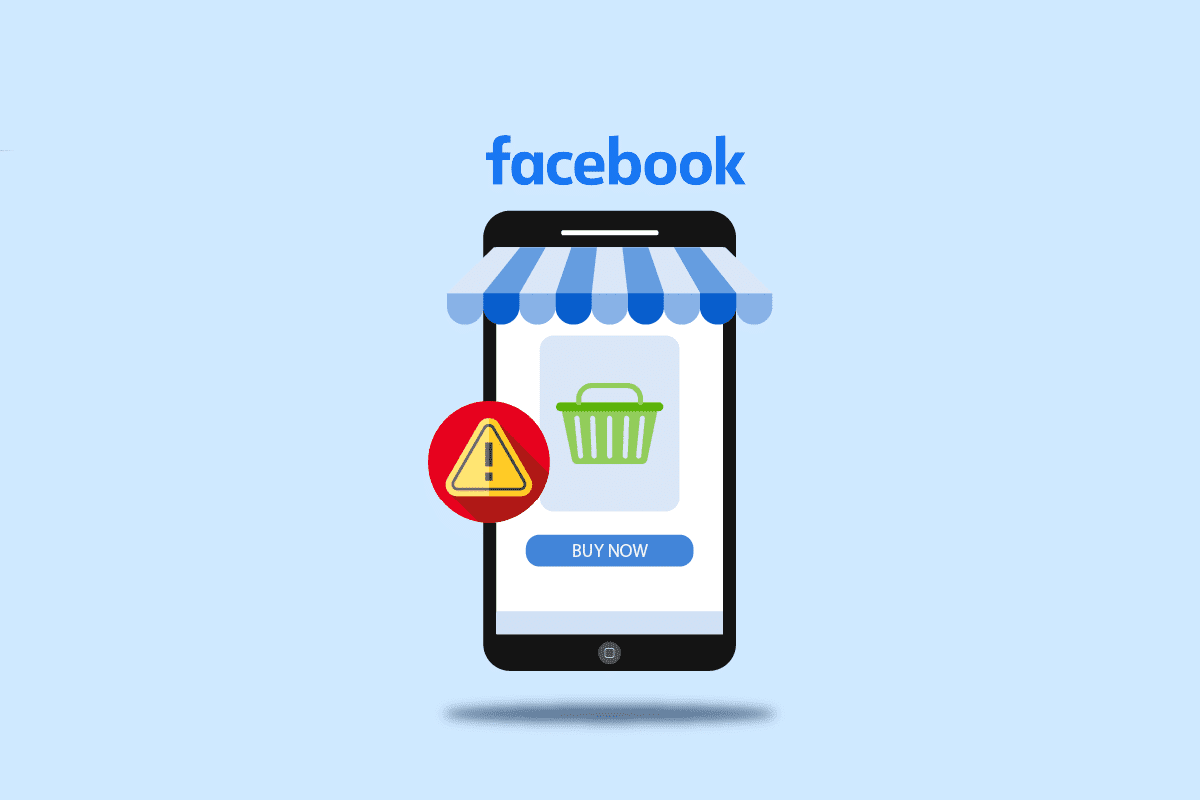
Behebung von Problemen mit dem Facebook Marketplace
Es gibt verschiedene Gründe, warum der Facebook Marketplace keine Artikel anzeigt oder Fehler auftreten. Hier sind einige mögliche Ursachen:
- Eine instabile Internetverbindung.
- Alters-, Sprach-, Regional- oder Länderbeschränkungen für Ihr Marketplace-Konto.
- Sperrung Ihres Marketplace-Kontos durch das offizielle Team.
- Inkompatibilität Ihres Geräts mit dem Facebook Marketplace.
- Vorhandensein von Browser-Add-ons.
- Ansammlung von Browser-Cache.
- Probleme mit Ihrem Browser, die den Zugriff auf Ihr Konto einschränken.
- Verstöße gegen die Community-Richtlinien des Facebook Marketplace.
- Verwendung einer veralteten Version der Facebook-App auf Ihrem Mobiltelefon.
Hinweis: Da Smartphones unterschiedliche Einstellungsoptionen haben, die sich von Hersteller zu Hersteller unterscheiden können, ist es wichtig, dass die Einstellungen vor jeder Änderung korrekt sind.
Grundlegende Schritte zur Fehlerbehebung
Hier sind einige grundlegende Schritte, die Sie zur Fehlerbehebung durchführen können, wenn der Facebook Marketplace nicht funktioniert:
1. **Neues Facebook-Profil erstellen:** Wenn Sie kürzlich ein Konto auf Facebook erstellt haben, können Sie möglicherweise nicht auf den Marketplace zugreifen, solange Ihr Konto nicht verifiziert wurde. Diese Einschränkung dient der Sicherheit der Nutzer und schützt vor Betrügern. In diesem Fall müssen Sie warten, bis Sie Zugang zum Marketplace erhalten. Gehen Sie zur Seite „Neues Konto erstellen“ und füllen Sie das Anmeldeformular aus.
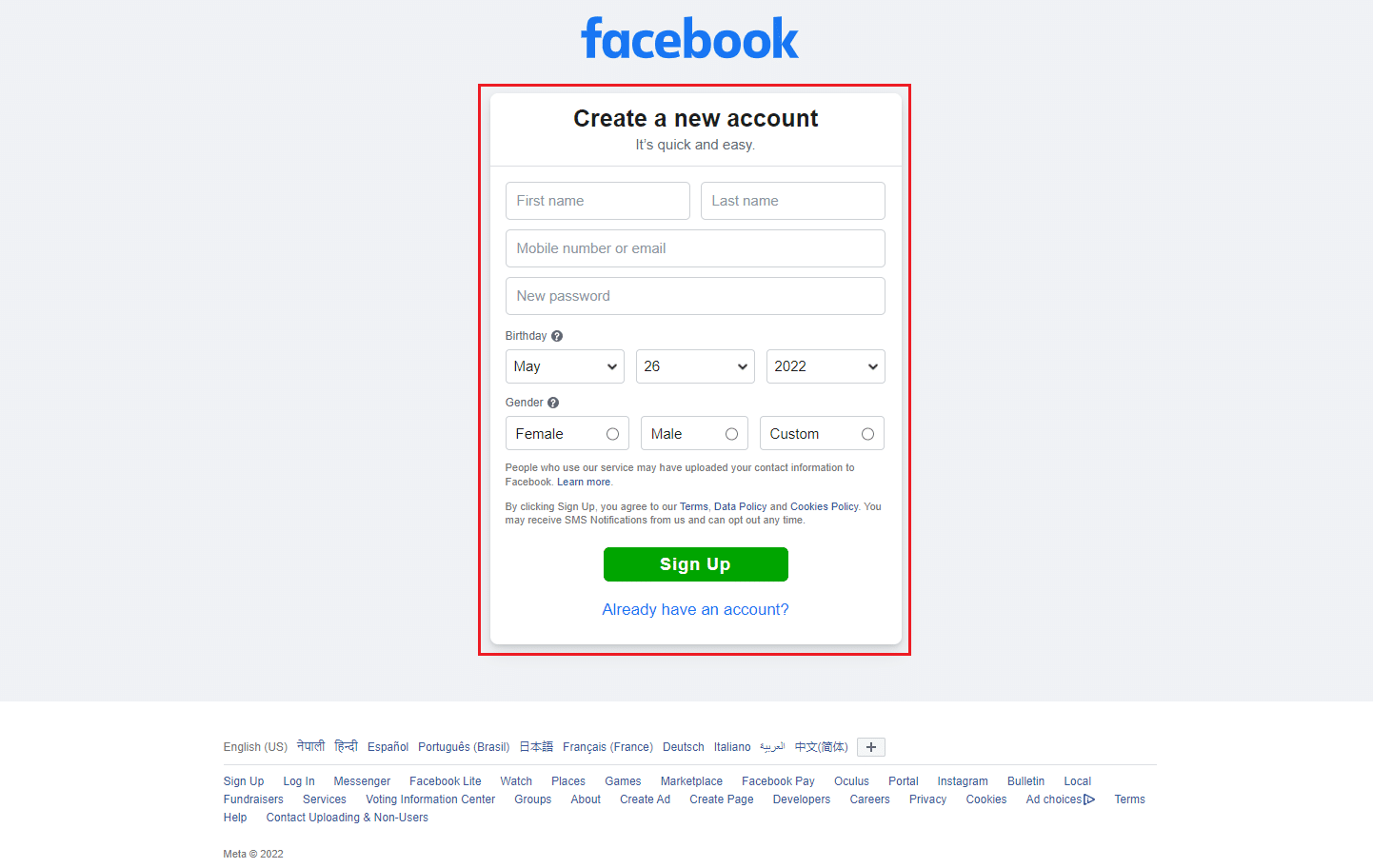
2. **Geburtsdatum ändern:** Facebook beschränkt den Zugriff für Minderjährige auf den Marketplace. Das bedeutet, dass Benutzer mindestens 18 Jahre alt sein müssen, um auf den Marktplatz zuzugreifen, da dieser Finanztransaktionen beinhaltet. Minderjährige können leichter betrogen werden. Wenn Sie jedoch volljährig sind, gehen Sie wie folgt vor, um Ihr Geburtsdatum zu ändern, falls es falsch angegeben wurde.
Hinweis: Diese Methode wird nicht empfohlen, wenn Sie minderjährig sind.
1. Besuchen Sie die Facebook-Seite und melden Sie sich mit Ihren Kontodaten an.
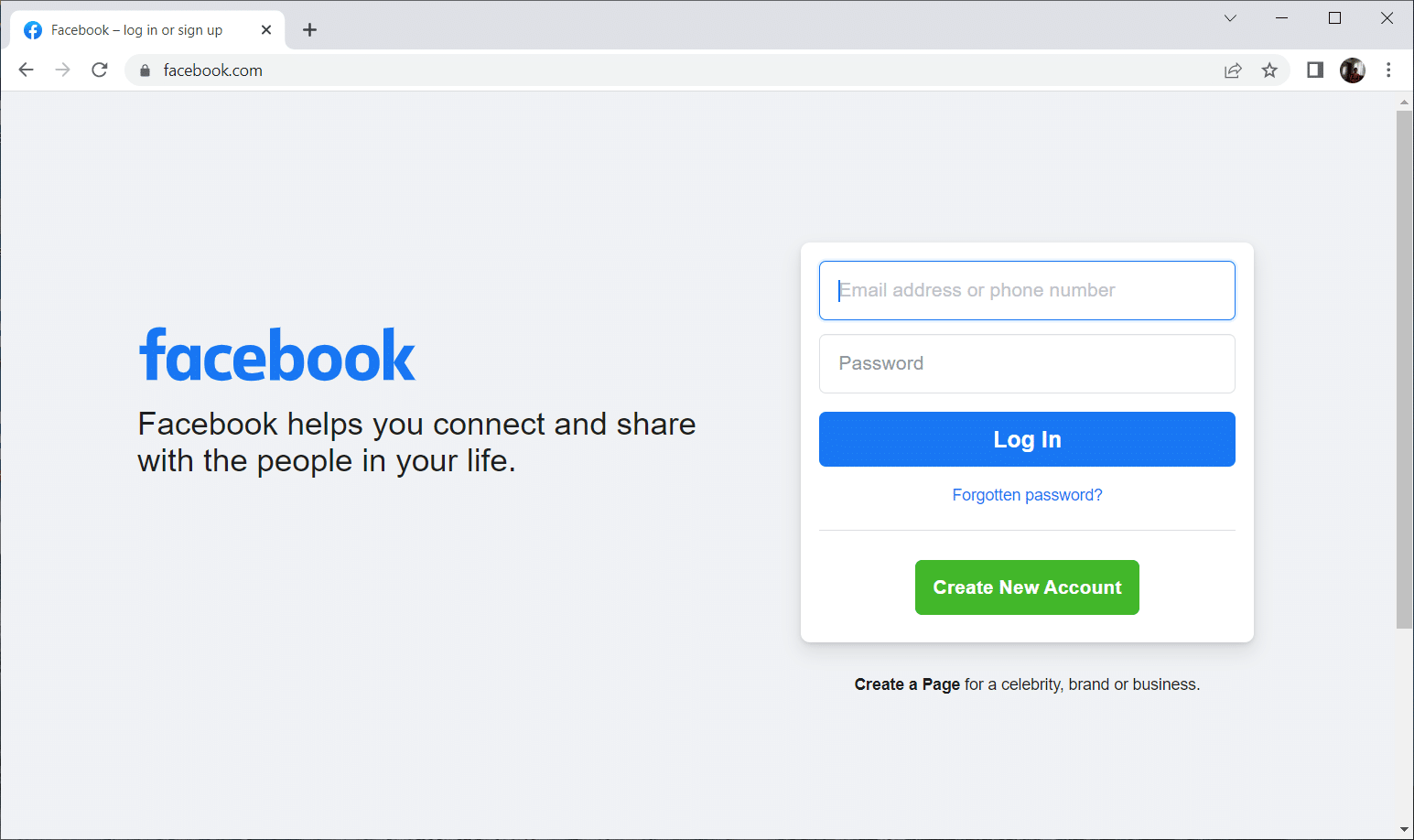
2. Klicken Sie auf der Facebook-Startseite auf Ihren Profilnamen, der im linken Bereich angezeigt wird.
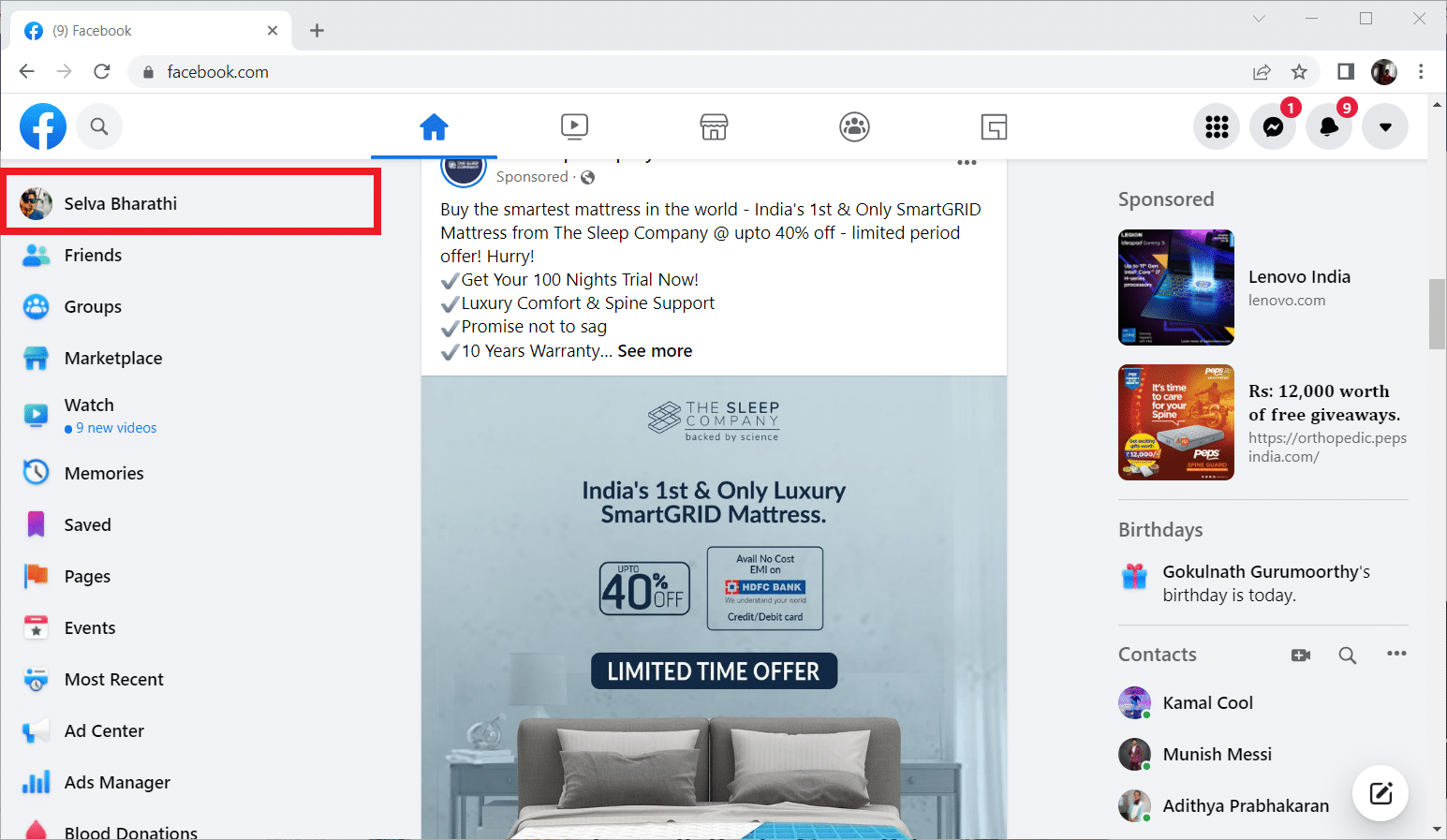
3. Navigieren Sie zum Tab „Info“.
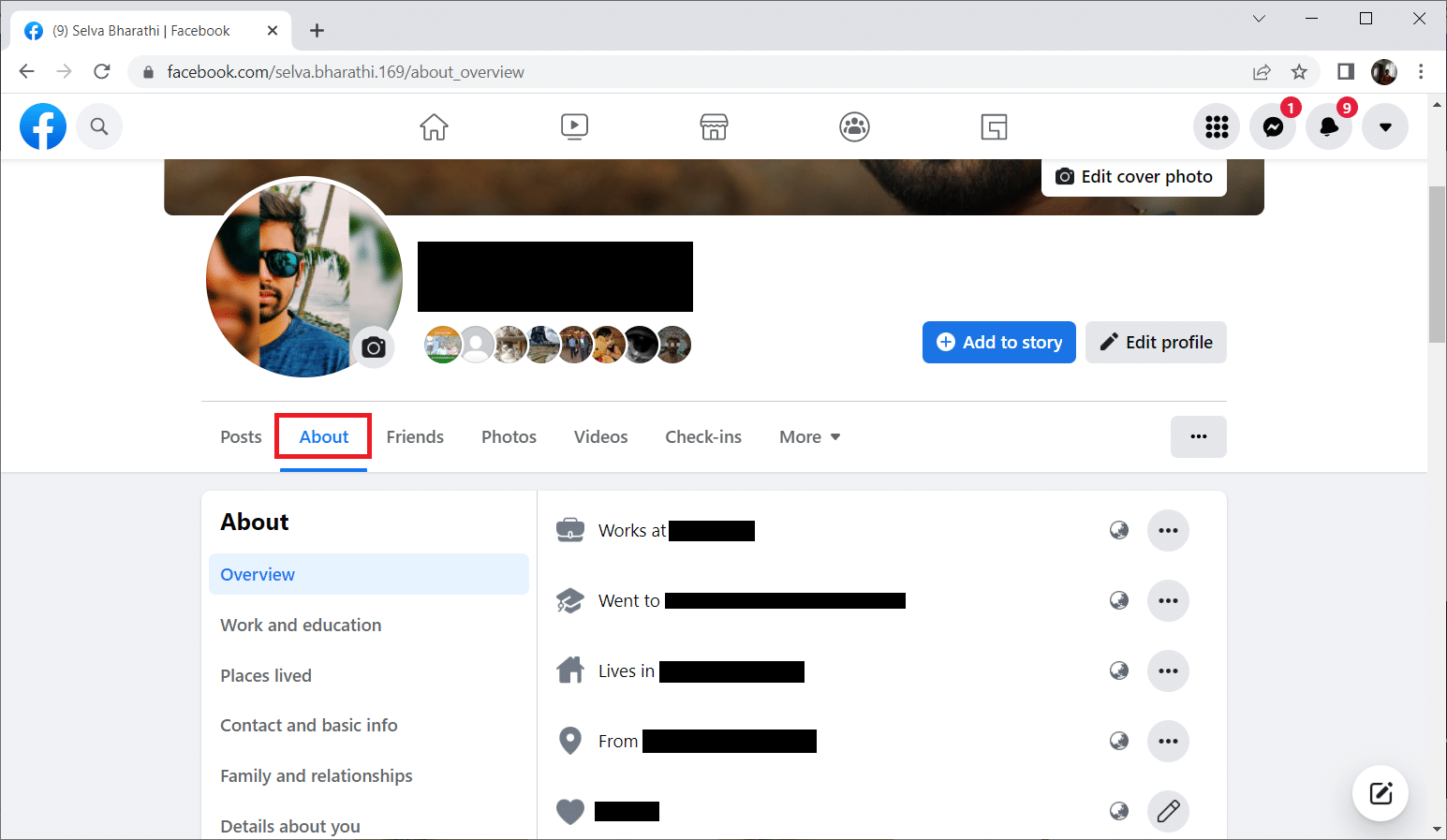
4. Wählen Sie nun „Kontakt und grundlegende Informationen“ aus und klicken Sie auf das Symbol „Bearbeiten“, um Ihr Geburtsdatum im Bereich „Basisinformationen“ zu ändern.
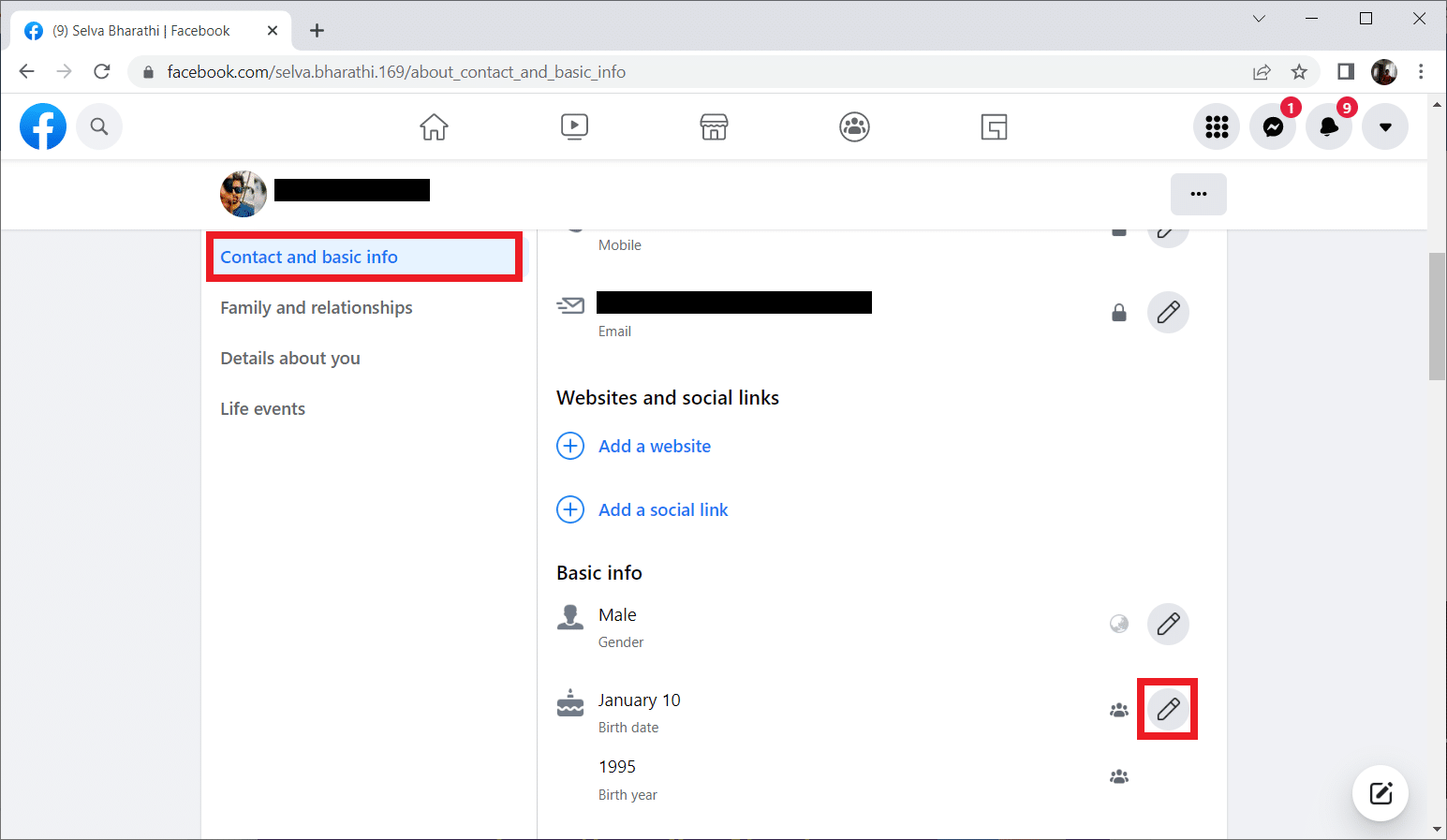
5. Ändern Sie Ihr Geburtsdatum und wählen Sie die Freigabeoptionen aus. Klicken Sie abschließend auf „Speichern“, um die Änderungen zu übernehmen.
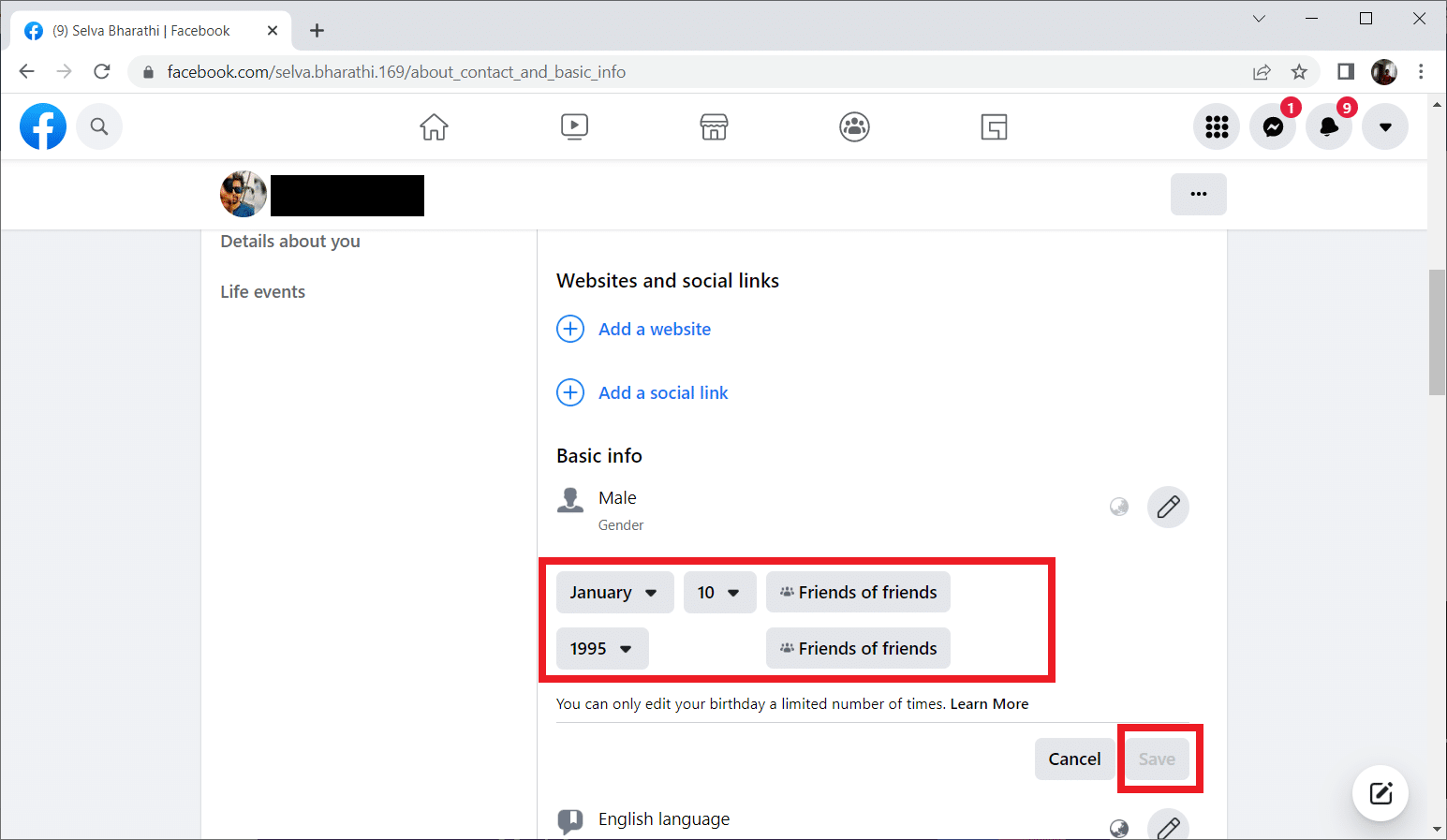
Prüfen Sie, ob das Problem mit dem Facebook Marketplace behoben wurde.
3. **Sprach-, Regional- oder Länderbeschränkungen:** Der Facebook Marketplace ist derzeit in 70 Ländern verfügbar. Sie müssen sich also in einem dieser Länder aufhalten, um auf den Marktplatz zugreifen zu können. Beachten Sie, dass Sie den Marktplatz nicht öffnen können, wenn Ihr Standort Einschränkungen hat, es sei denn, Sie ändern die Region. Ähnlich wie bei den Standortbeschränkungen gibt es auch Sprachbeschränkungen. Sie müssen die zulässige Sprache verwenden. Führen Sie die folgenden Schritte aus, um die Sprach- und Regionseinstellungen auf Facebook zu ändern.
1. Gehen Sie zu Facebook und melden Sie sich an.
2. Klicken Sie auf das Dropdown-Pfeilsymbol und wählen Sie „Einstellungen und Datenschutz“.
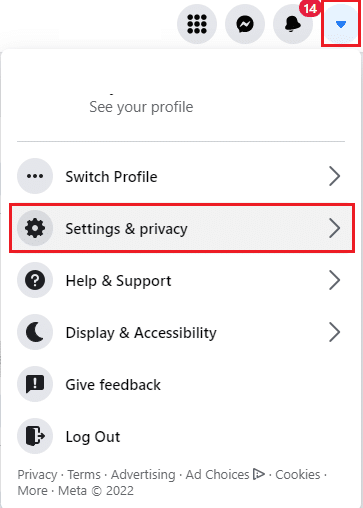
3. Wählen Sie hier die Option „Sprache“.
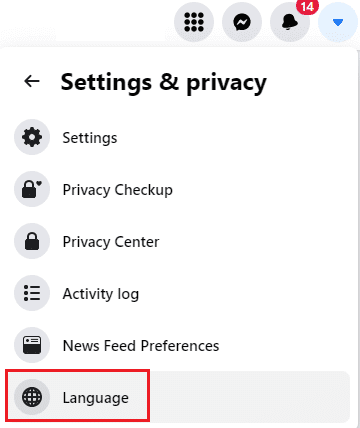
4. Bearbeiten Sie nun die Formateinstellungen für Sprache und Region.
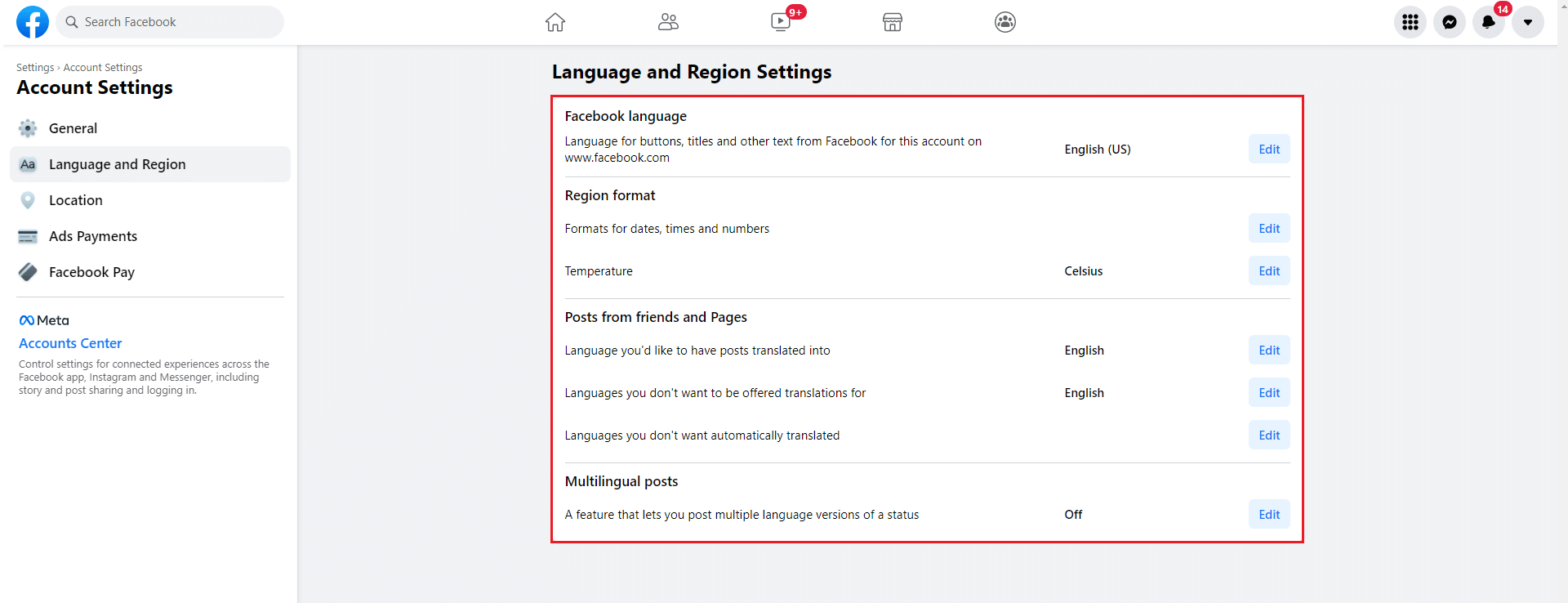
4. **Schlechte Internetverbindung:** Es mag einfach erscheinen, aber eine schlechte Internetverbindung kann die Ursache für das Problem sein. Stellen Sie sicher, dass Sie eine stabile und schnelle Internetverbindung haben. Wenn nicht, starten Sie den Router neu oder beheben Sie Ihre Netzwerkverbindungsprobleme.

5. **Gerätekompatibilität prüfen:** Es gibt Einschränkungen für den Zugriff auf den Facebook Marketplace auf bestimmten Geräten. Wenn Sie ein iOS-Benutzer sind, benötigen Sie mindestens ein iPhone 5. Mit einem iPod können Sie nicht auf den Facebook Marketplace zugreifen.
6. **Kontosperrung:** Facebook duldet keine Verstöße gegen die Community-Richtlinien des Marktplatzes. Wenn ein Benutzer gegen diese Richtlinien verstößt, wird sein Zugang zum Marktplatz gesperrt. Achten Sie darauf, solche Fehler zu vermeiden.
7. **Starten Sie Ihr Telefon neu:** Ein Neustart Ihres Telefons kann bei der Behebung technischer Probleme hilfreich sein, da dadurch der gesamte Speicher Ihres Geräts geleert wird.
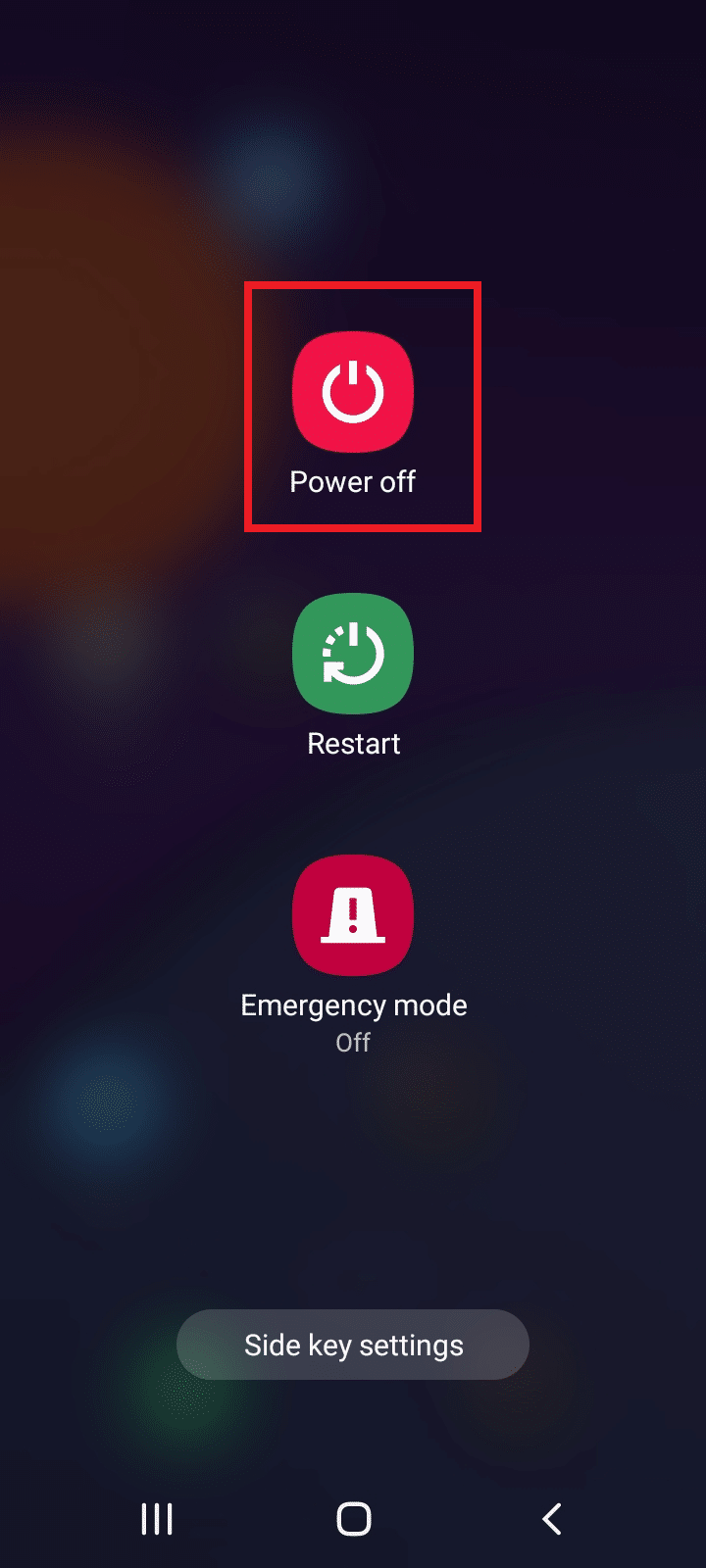
Methode 1: Erneutes Anmelden bei Facebook
Eine einfache Möglichkeit, den Fehler „Facebook Marketplace nicht verfügbar“ zu beheben, ist das erneute Anmelden in Ihrem Konto. Gehen Sie dazu wie folgt vor:
1. Gehen Sie zu Ihrer Facebook-Kontoseite und klicken Sie auf die Dropdown-Schaltfläche in der oberen rechten Ecke der Seite.
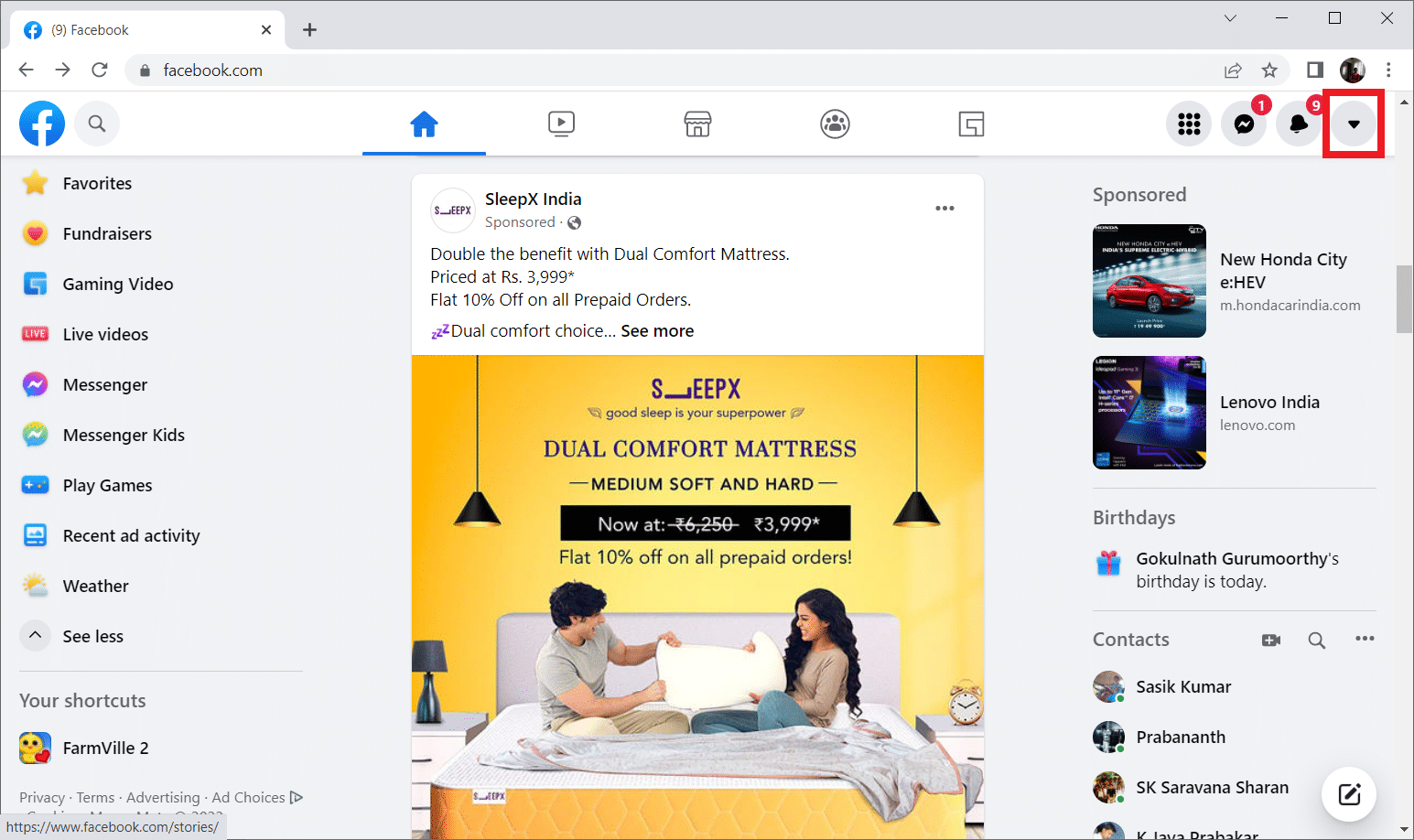
2. Klicken Sie im Kontextmenü auf „Abmelden“, um sich von Ihrem Konto abzumelden.
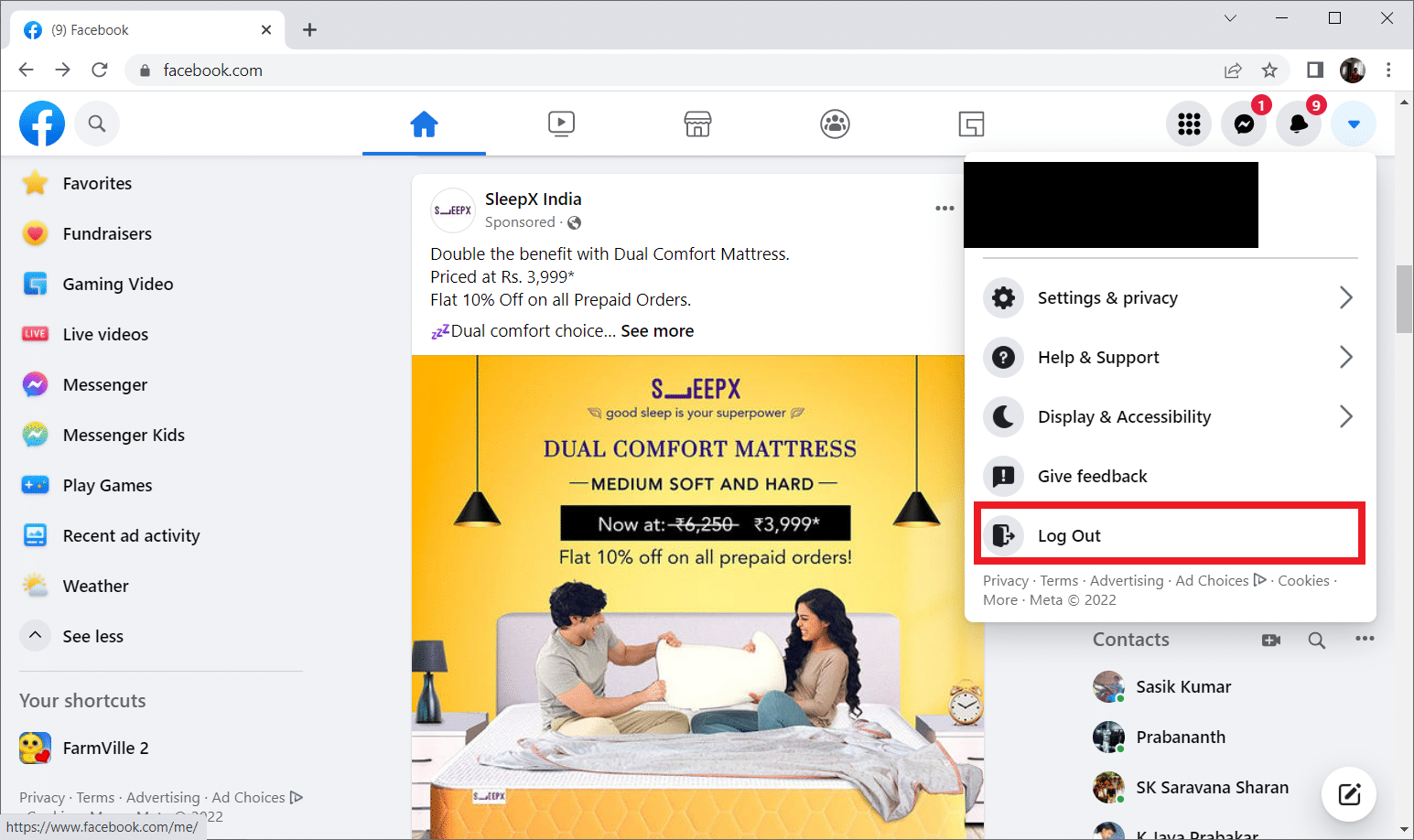
3. Gehen Sie zur offiziellen Facebook-Seite und melden Sie sich erneut mit Ihren Zugangsdaten an.
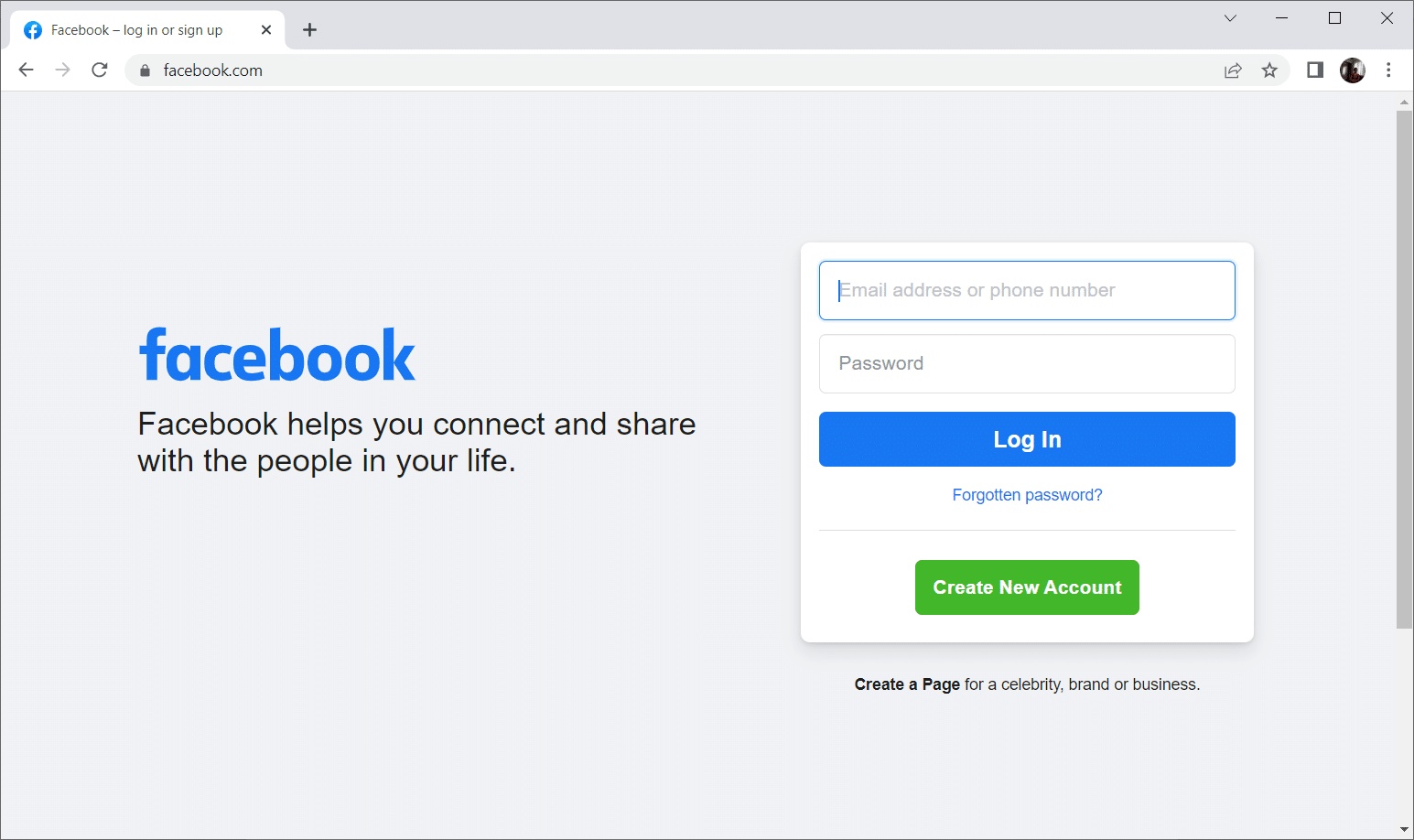
Methode 2: Löschen des Facebook- und Browser-Caches
Befolgen Sie diese Methoden, um den Cache der Facebook-App und Ihres Browsers zu leeren.
Option I: Löschen des Facebook-Caches
Wenn Sie den Facebook Marketplace nicht finden können, müssen Sie den Cache in der Anwendung löschen. Ein übermäßiger Cache kann die Leistung der App beeinträchtigen. Durch das Löschen des Cache wird die App zurückgesetzt und mögliche Fehler behoben. Gehen Sie wie folgt vor, um den Cache zu löschen:
1. Starten Sie die Facebook-App auf Ihrem Telefon.
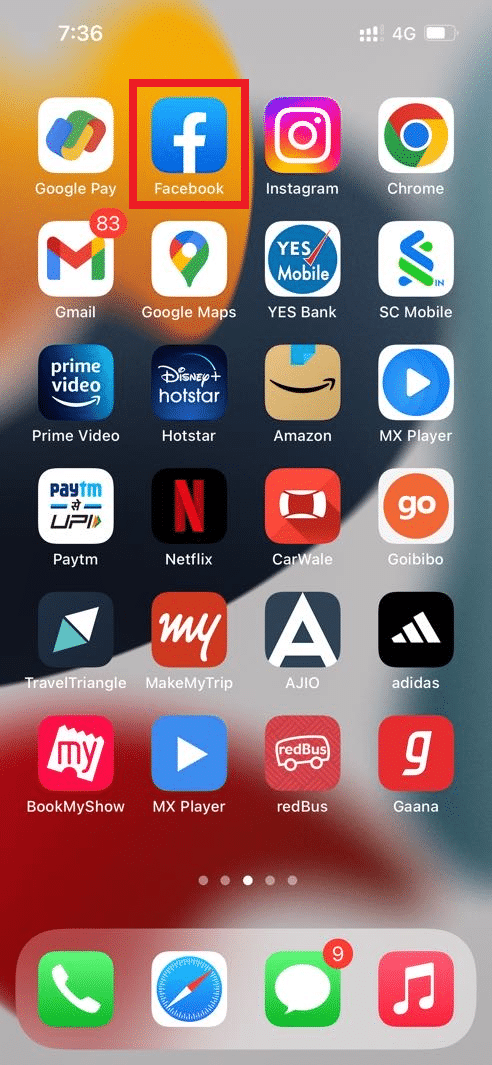
2. Tippen Sie auf das Menüsymbol in der unteren rechten Ecke des Bildschirms.
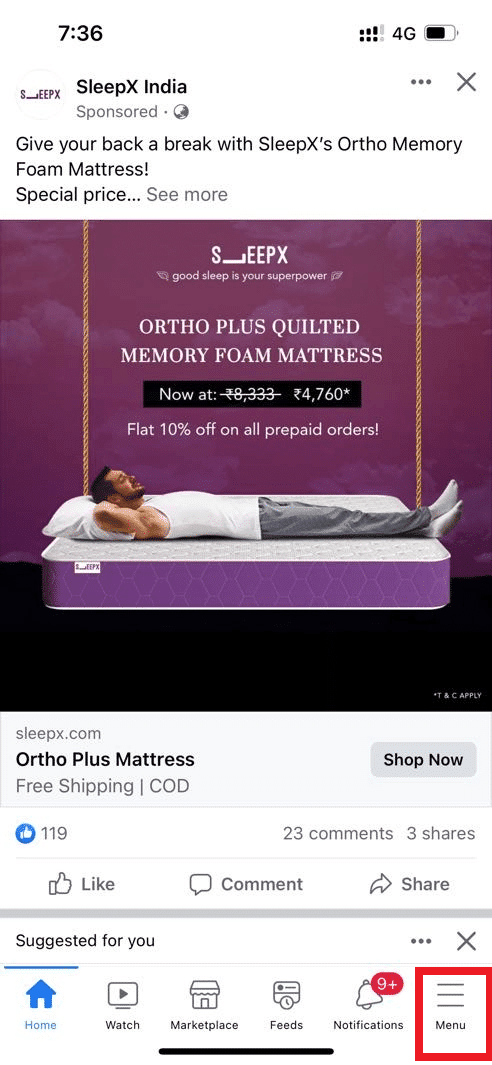
3. Scrollen Sie auf der Menüseite nach unten und tippen Sie auf „Einstellungen“.
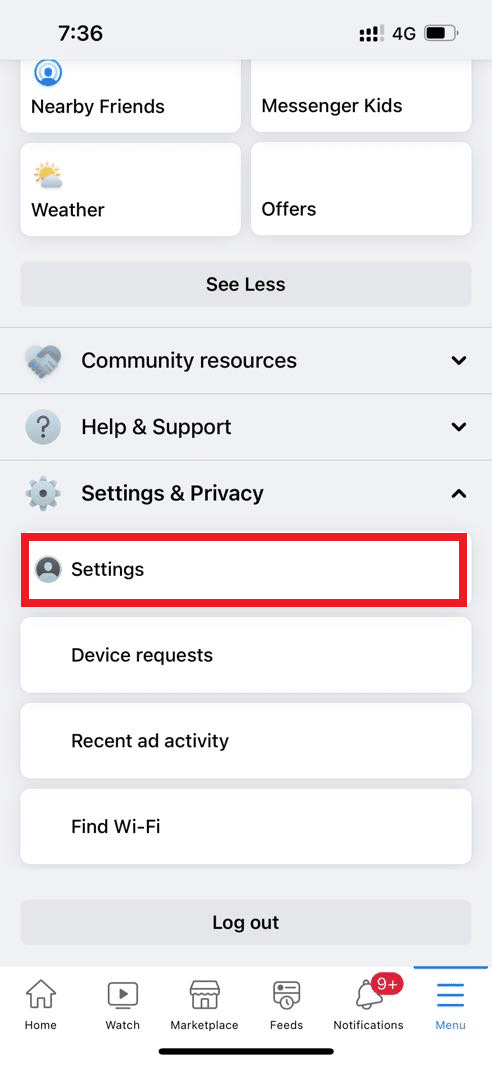
4. Suchen Sie auf der Seite „Einstellungen und Datenschutz“ im Bereich „Berechtigungen“ den Browser und tippen Sie darauf.
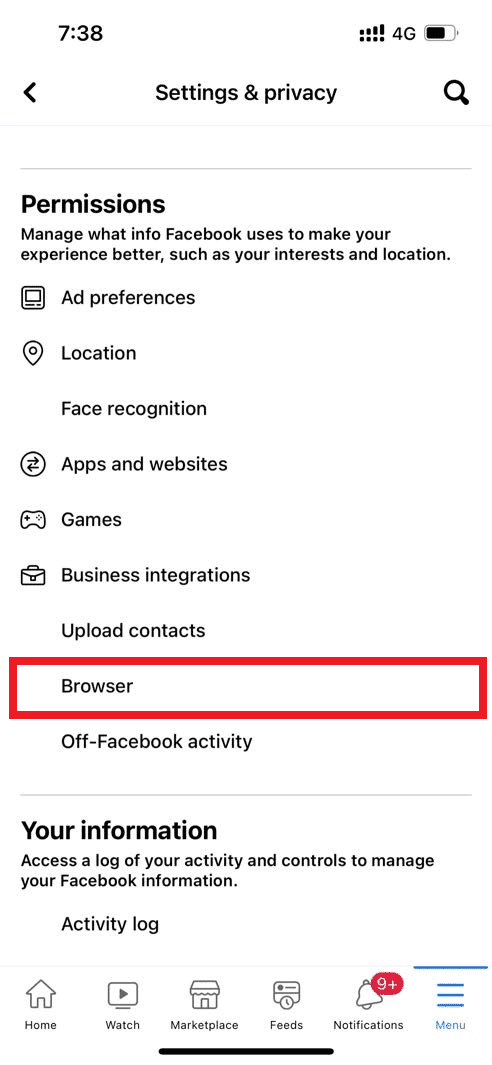
5. Tippen Sie auf der Seite mit den Browsereinstellungen auf die Schaltfläche „Löschen“.
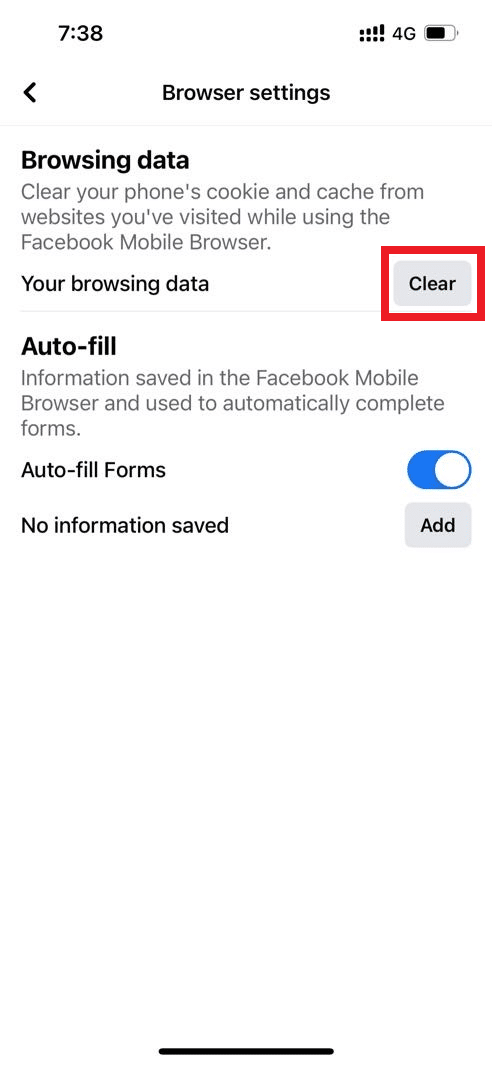
Warten Sie, bis der Cache geleert ist, und melden Sie sich erneut bei Facebook an, um zu überprüfen, ob das Problem behoben wurde.
Option II: Browser-Cache löschen
Eine übermäßige Ansammlung von Browserdaten wie Caches, Cookies und Verlaufsdateien kann die Internetressourcen unnötig belasten. Dies kann die Netzwerkverbindung verlangsamen. Lesen Sie unsere Anleitung zum Löschen von Cache und Cookies in Google Chrome, um das Problem zu beheben.
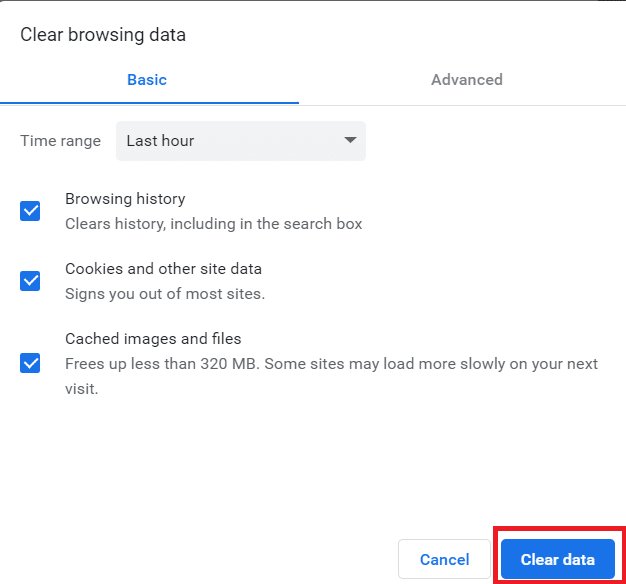
Methode 3: Deaktivieren von Erweiterungen
Wenn Sie kürzlich eine neue Erweiterung zu Ihrem Chrome hinzugefügt haben, könnte dies die Ursache für Sicherheitsprobleme sein. Suchen Sie nach verdächtigen Add-ons und entfernen Sie sie, indem Sie die folgenden Schritte ausführen:
1. Starten Sie Google Chrome, indem Sie in die Windows-Suchleiste eingeben. Klicken Sie auf „Öffnen“.
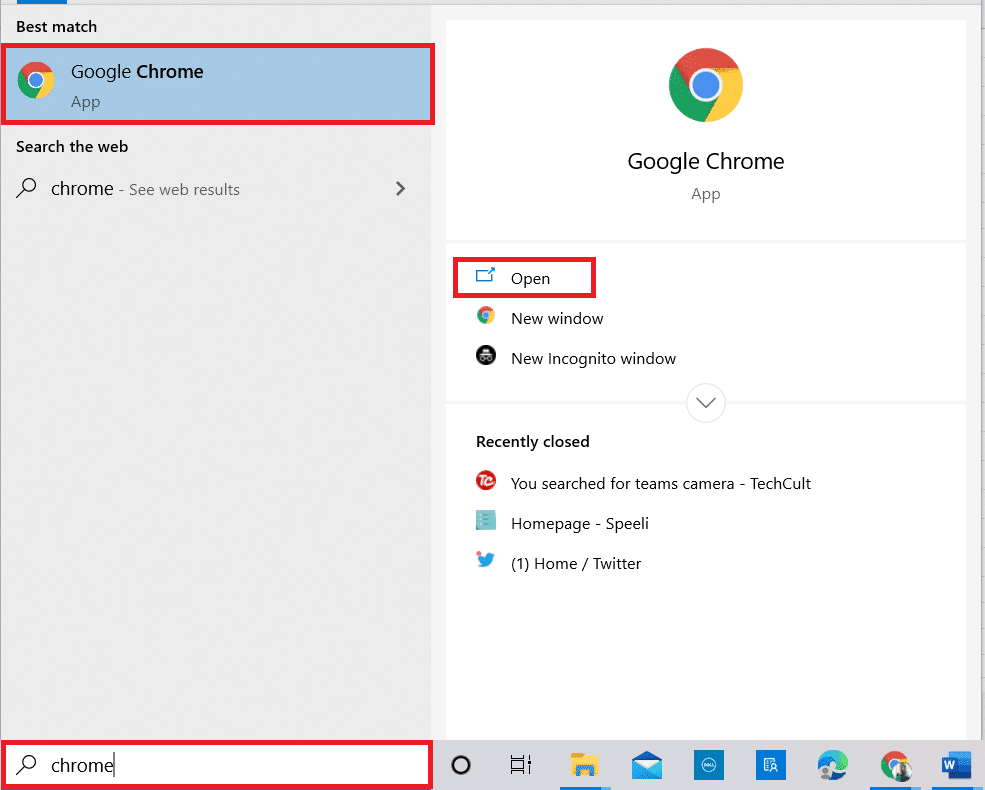
2. Geben Sie chrome://extensions in die Adressleiste ein und drücken Sie die Eingabetaste.
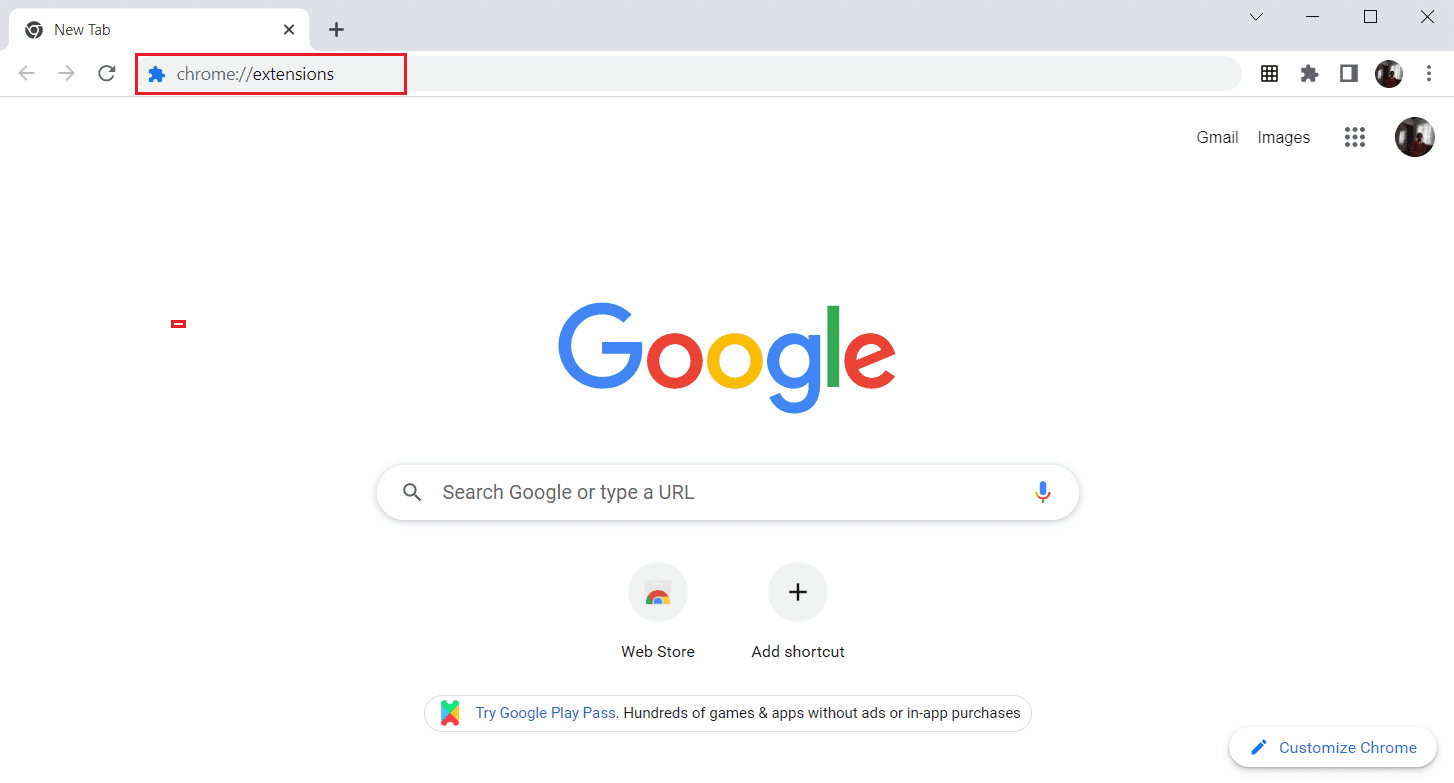
3. Klicken Sie auf der Seite „Erweiterungen“ unter dem kürzlich hinzugefügten Add-on auf „Entfernen“.
Hinweis: Hier wird Google Docs Offline als Beispiel gezeigt.
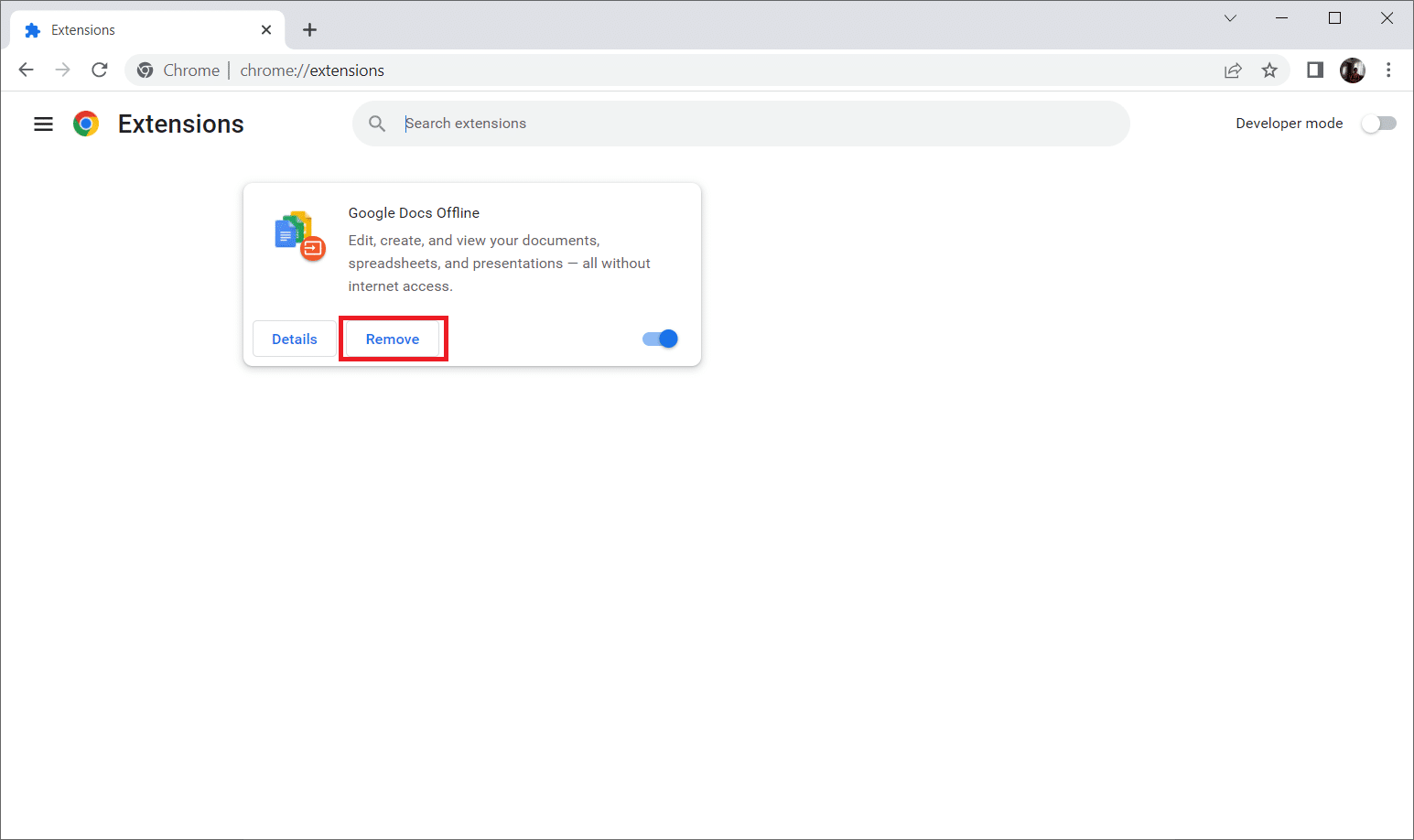
4. Wählen Sie im Popup-Fenster „Entfernen“, um die Erweiterung vollständig zu löschen.
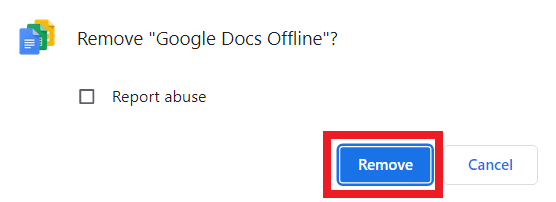
Überprüfen Sie nach dem Löschen der Erweiterung, ob Sie auf den Facebook Marketplace zugreifen können. Wenn diese Methode nicht funktioniert, versuchen Sie die nächste Lösung.
Methode 4: Verwendung des Inkognito-Modus
Da Plugins und Erweiterungen nützlich sein können, gibt es eine Möglichkeit, das Problem zu beheben, ohne sie entfernen zu müssen. Melden Sie sich über ein Inkognito-Fenster bei Ihrem Facebook-Konto an, da der Inkognito-Modus Add-ons von Drittanbietern standardmäßig deaktiviert. Führen Sie die folgenden Schritte aus, um in den Inkognito-Modus zu wechseln:
1. Klicken Sie auf das Drei-Punkte-Symbol im rechten Bereich Ihres Desktops.
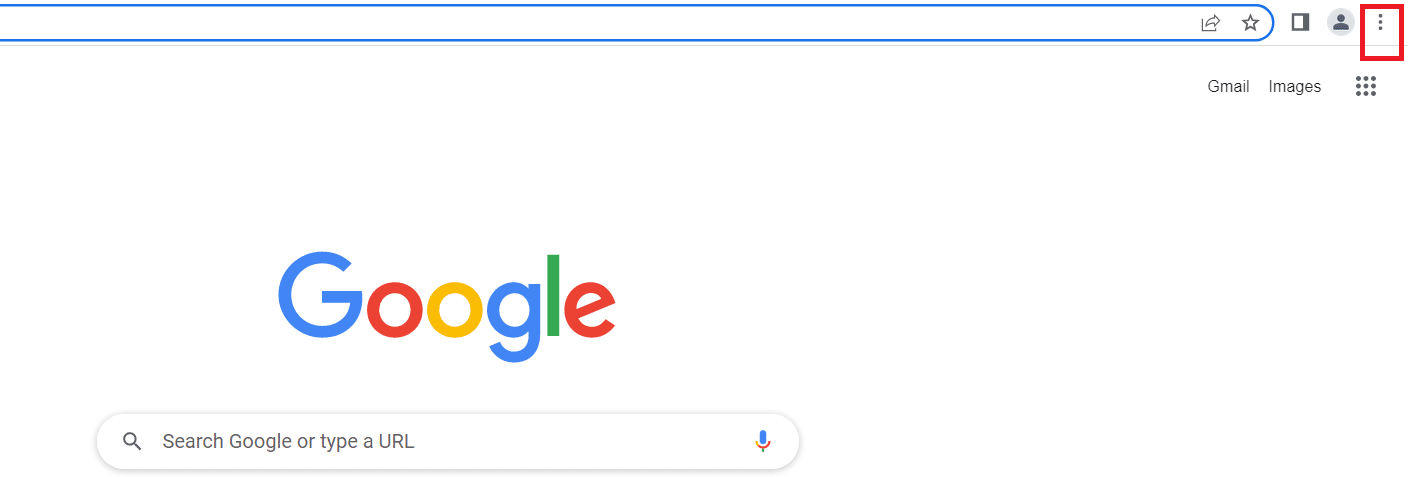
2. Klicken Sie auf „Neues Inkognito-Fenster“.
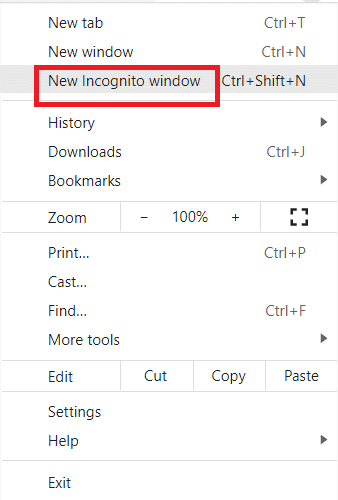
3. Melden Sie sich bei Ihrem Facebook-Konto an.
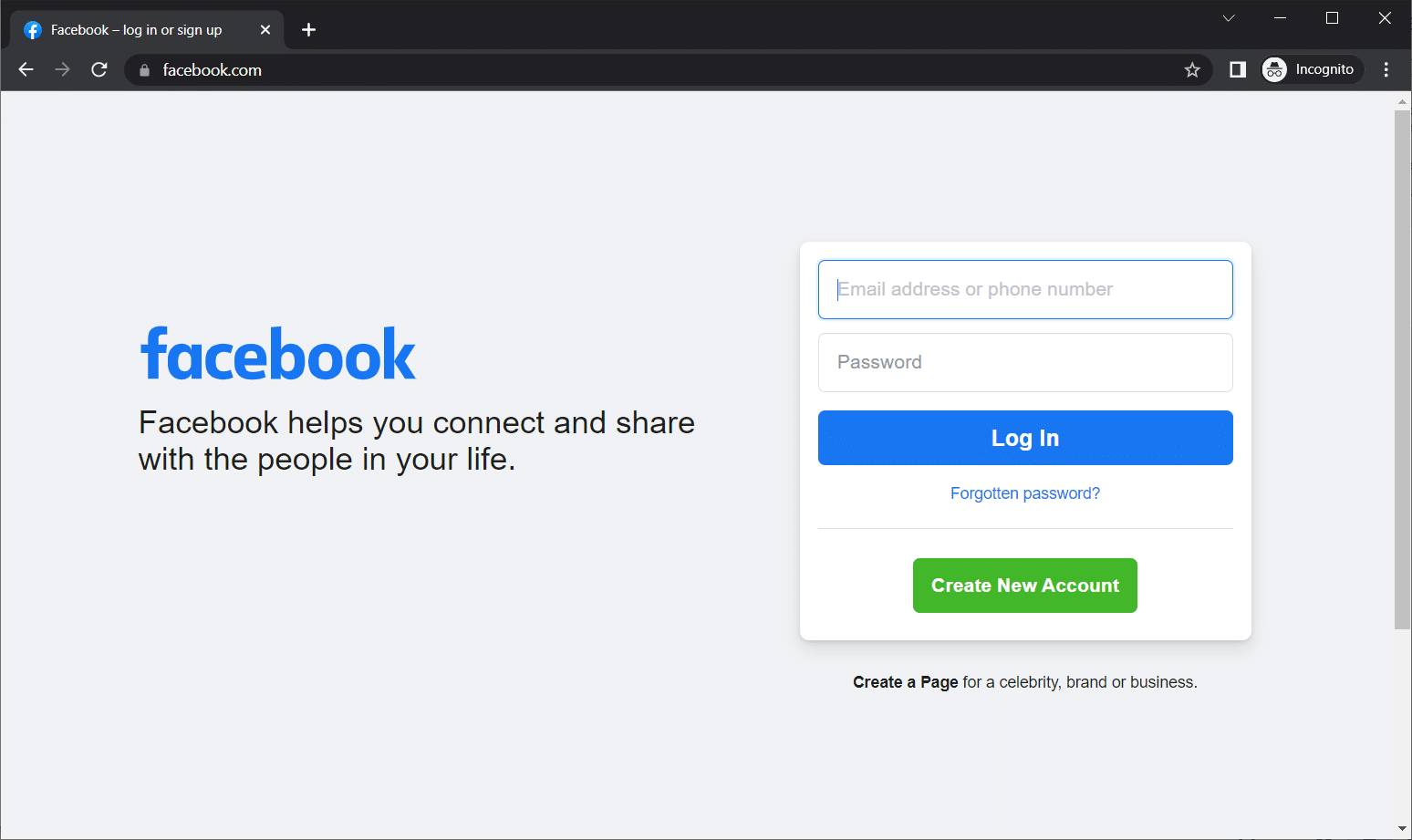
Überprüfen Sie nach der Anmeldung, ob das Problem weiterhin besteht. Wenn das Problem behoben wurde, haben Sie den Übeltäter gefunden. Andernfalls versuchen Sie die nächste Lösung.
Methode 5: Wechseln zu einem anderen Browser
Manchmal kann der Browser selbst die Ursache des Problems sein. Dies könnte an Inkompatibilitätsproblemen zwischen bestimmten Funktionen der Website und dem Browser liegen. In diesem Fall müssen Sie die Plattform mit einem anderen Browser starten. Wenn Sie beispielsweise Microsoft Edge verwenden, versuchen Sie es mit Google Chrome, um zu sehen, ob das Problem dadurch behoben wird. Gehen Sie dazu wie folgt vor:
1. Drücken Sie gleichzeitig die Tasten Windows + I, um die Einstellungen zu öffnen.
2. Klicken Sie auf die Option „Apps“.
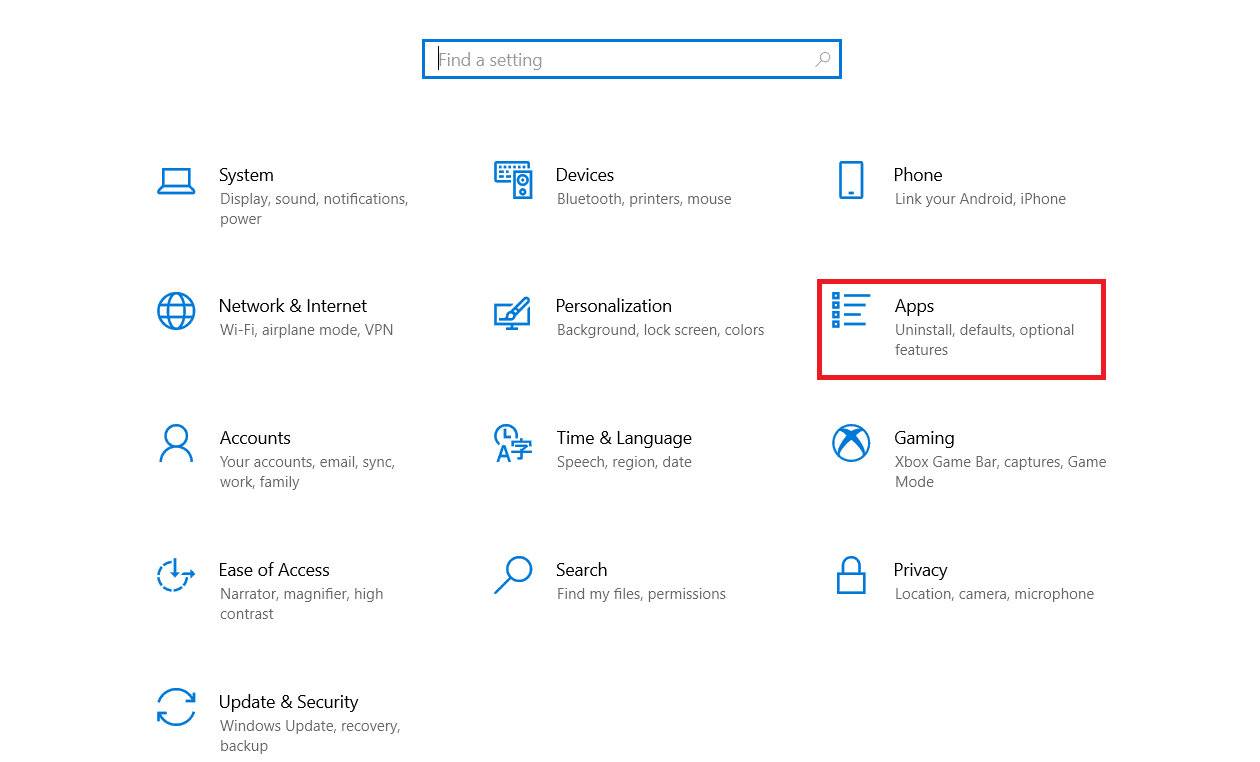
3. Wählen Sie im linken Bereich „Standard-Apps“ aus.
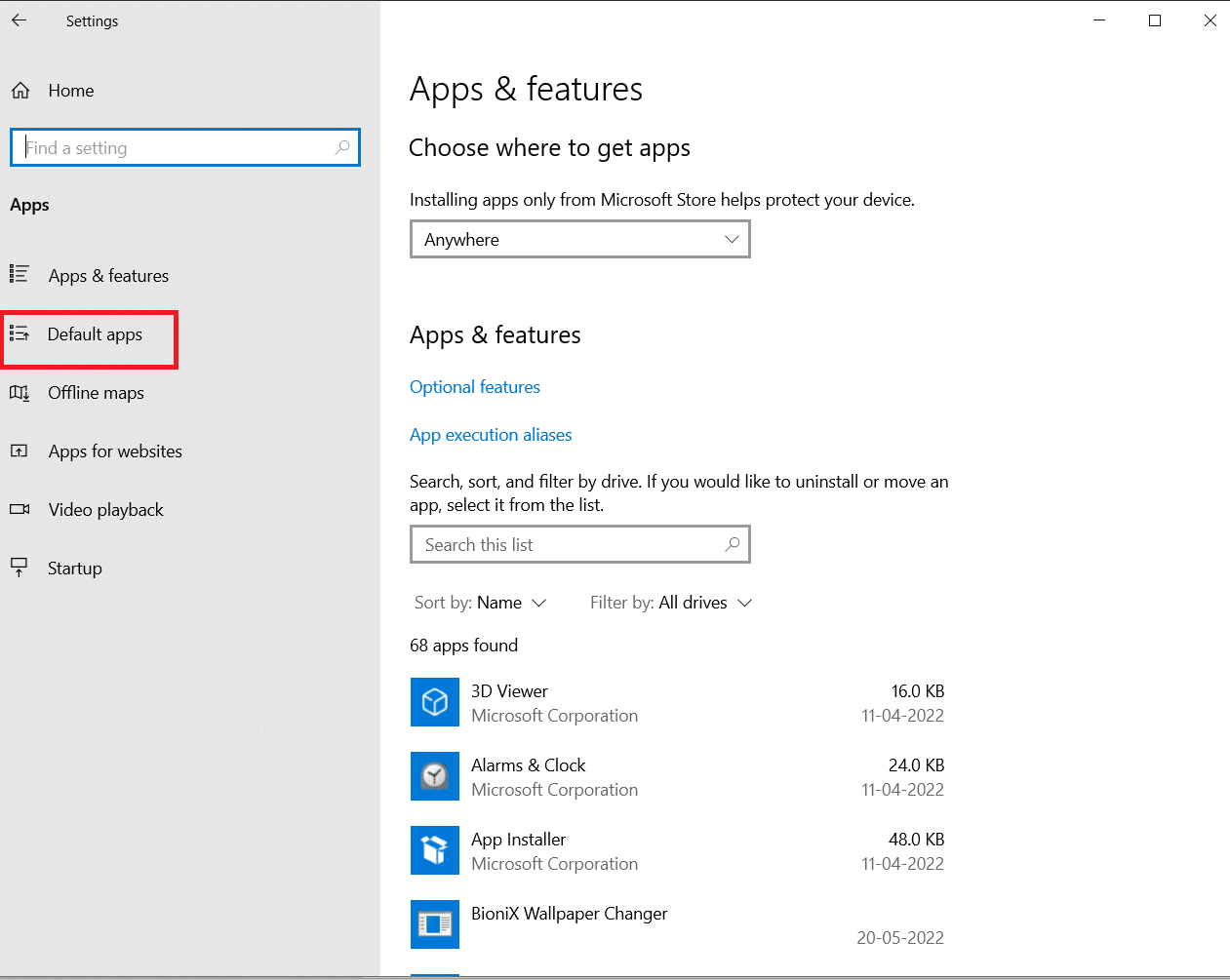
4. Klicken Sie auf den aktuellen Webbrowser.
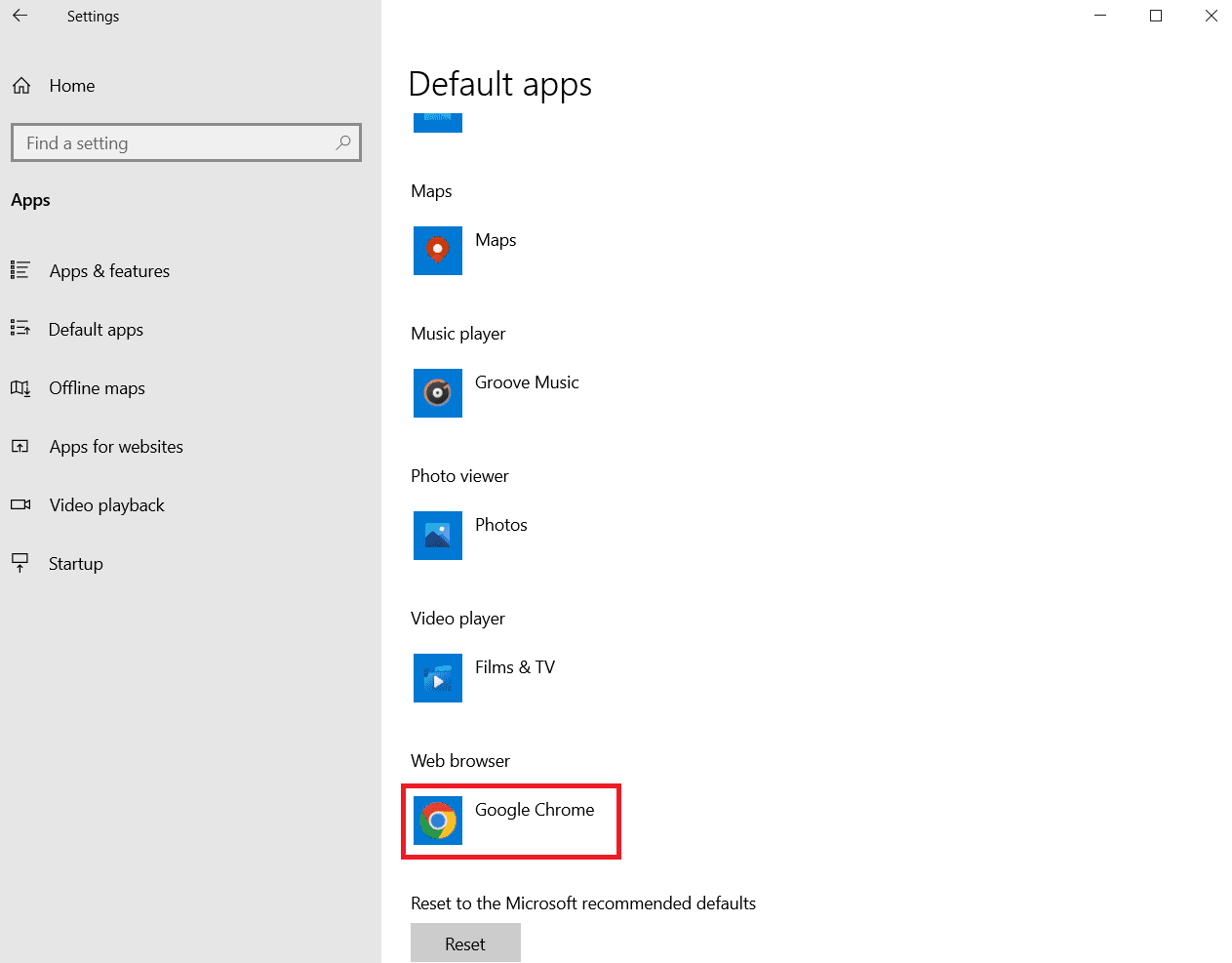
5. Wählen Sie eine App aus Ihrer Auswahl.
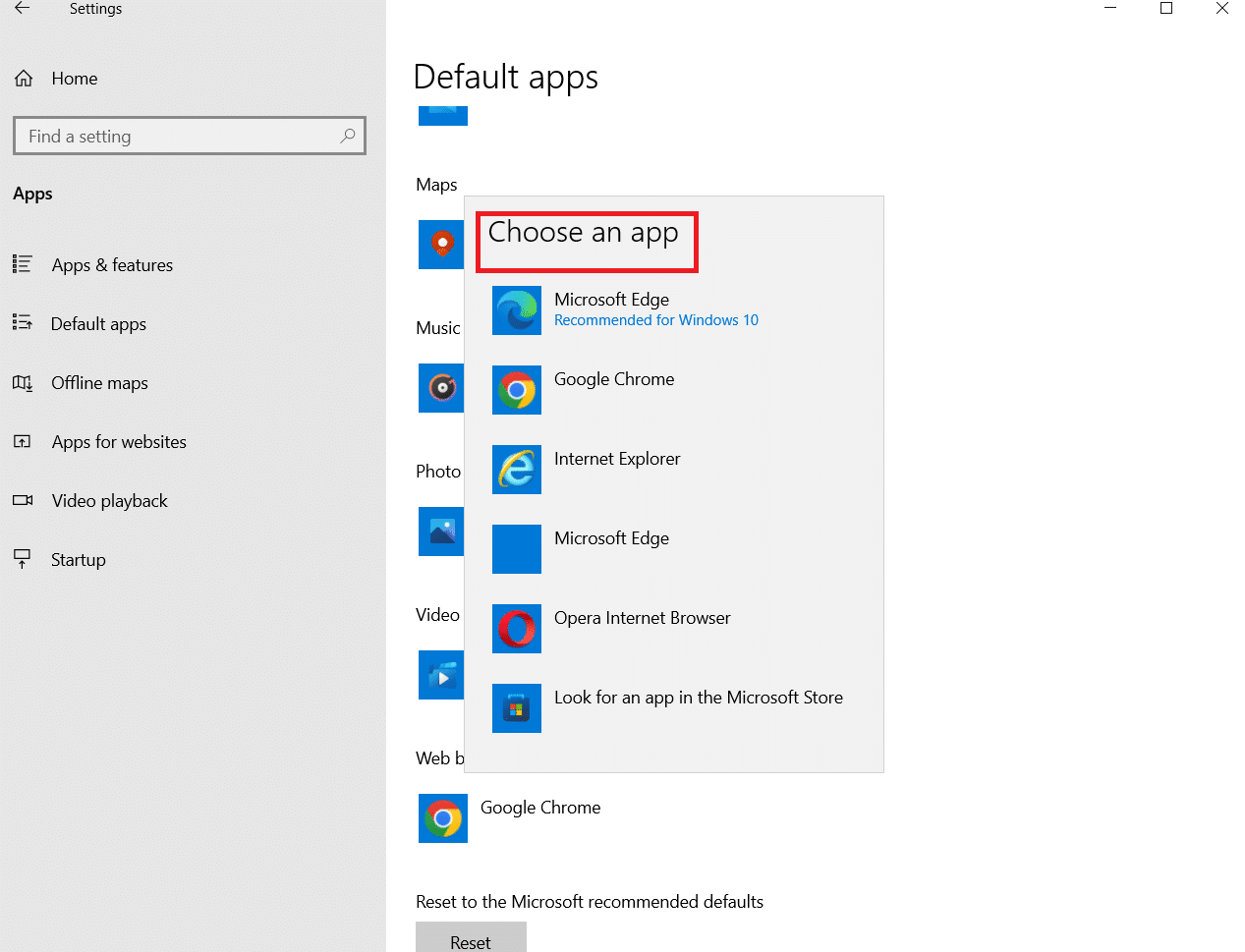
Prüfen Sie, ob Sie den Facebook Marketplace jetzt nutzen können.
Methode 6: Wiederherstellung des Zugriffs auf den Facebook Marketplace
Jeder Benutzer des Facebook Marketplace muss sich an die Community-Richtlinien halten. Bei einem Verstoß entfernt Facebook Ihren Zugang zum Marketplace. Wenn Sie nicht gegen diese Regeln verstoßen haben, können Sie Ihren Zugang wie folgt wiederherstellen:
1. Melden Sie sich bei Ihrem Facebook-Konto an.

2. Scrollen Sie auf der Startseite nach unten und wählen Sie im linken Bereich das Marketplace-Symbol aus.
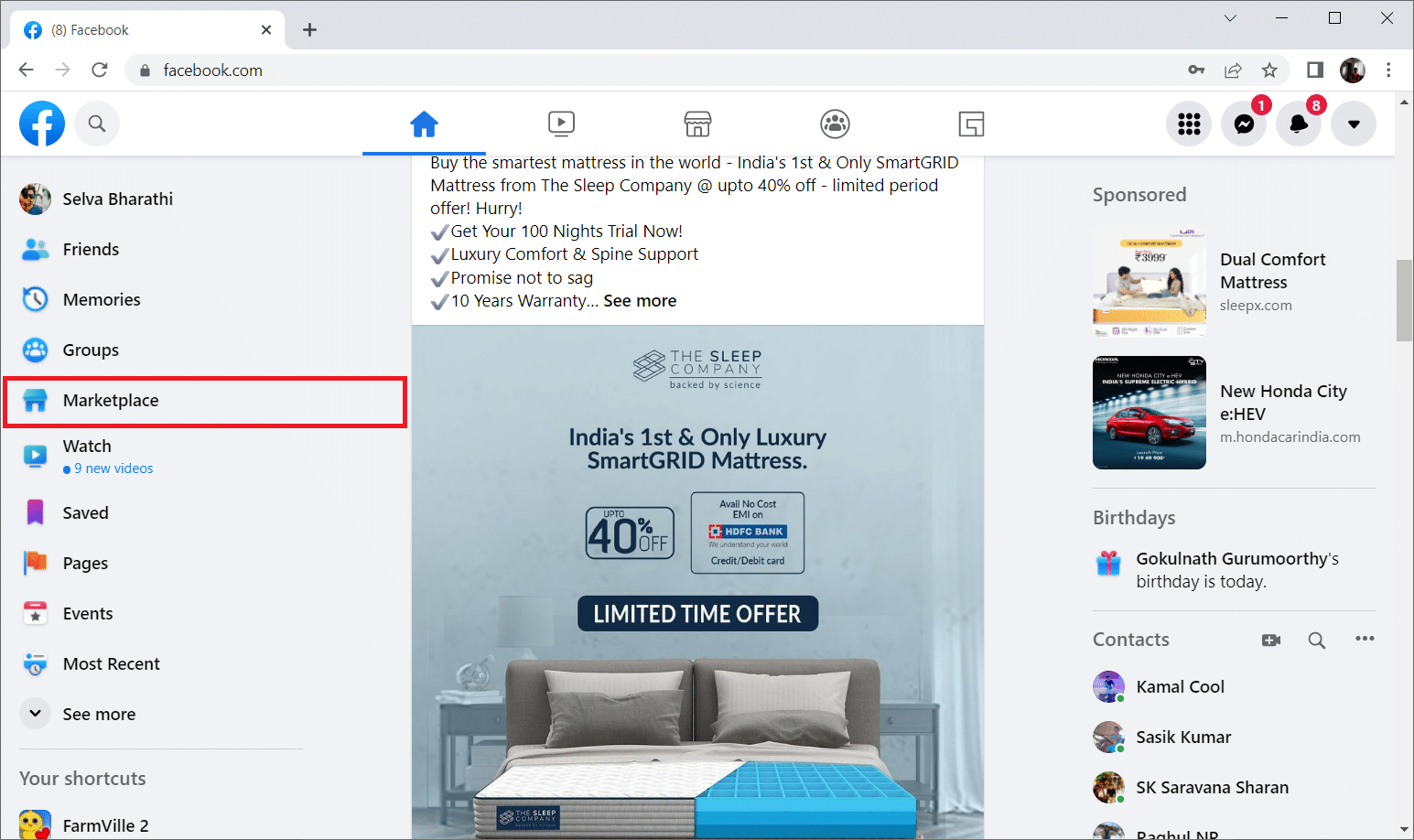
3. Wählen Sie die Option „Überprüfung anfordern“ aus.
4. Geben Sie die relevanten Informationen in das Anfrageformular ein.
Warten Sie, bis Sie eine Antwort vom Facebook-Team erhalten.
Prüfen Sie Ihren Support-Posteingang regelmäßig.
Wenn Ihrem Einspruch stattgegeben wird, können Sie problemlos auf den Marketplace zugreifen.
Methode 7: Aktualisieren der Facebook-App
Eine veraltete Version der Facebook-App kann Probleme beim Zugriff auf den Marketplace verursachen. Aktualisieren Sie Ihre App mit den folgenden Schritten:
1. Tippen Sie auf Ihrem Telefon auf das App Store-Symbol.
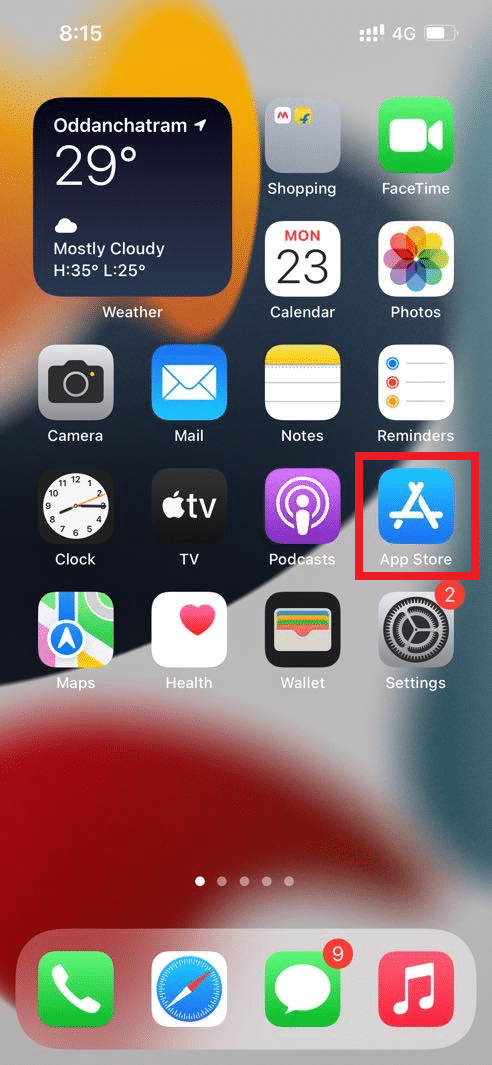
2. Geben Sie Facebook in die Suchleiste ein und öffnen Sie die Anwendungsseite im App Store.
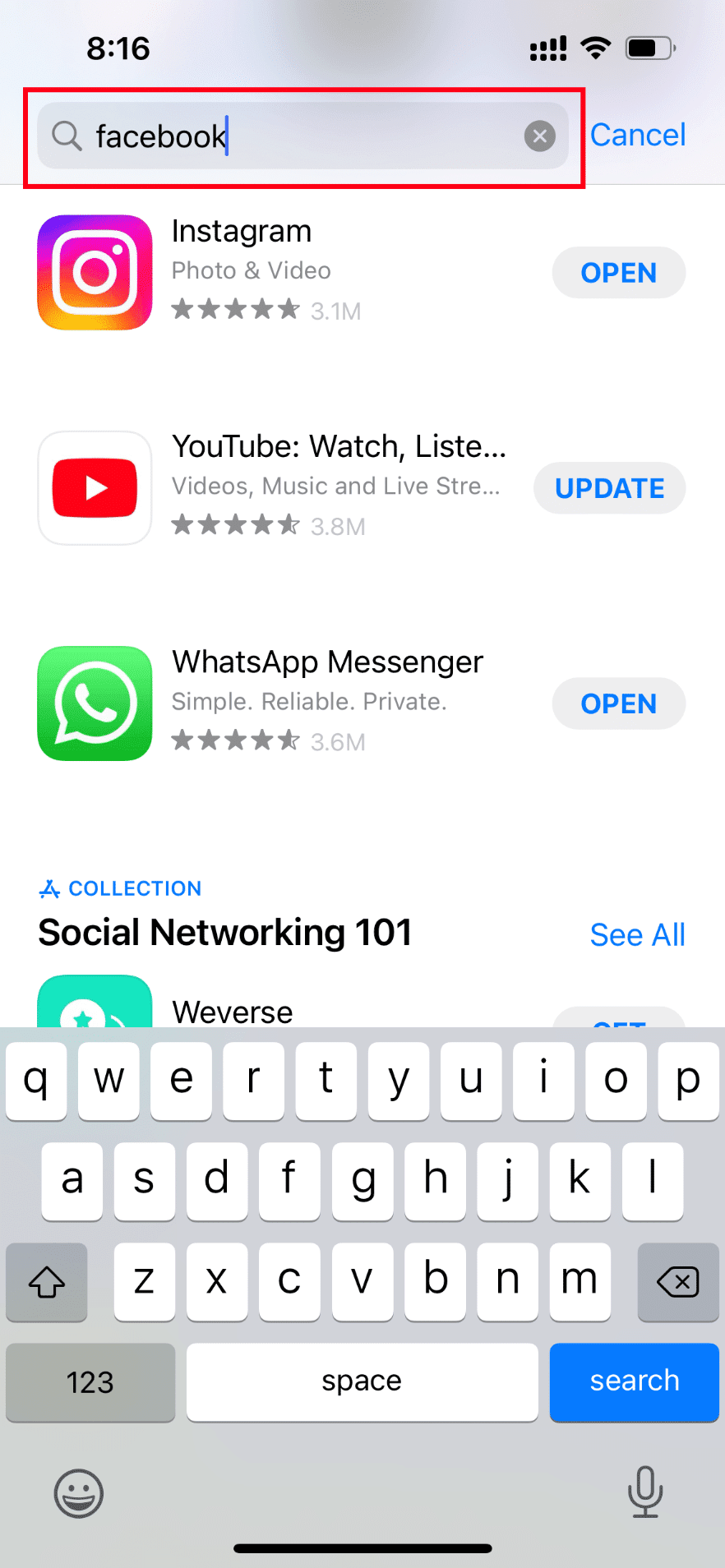
3. Tippen Sie auf der Seite der Facebook-App auf „Aktualisieren“.
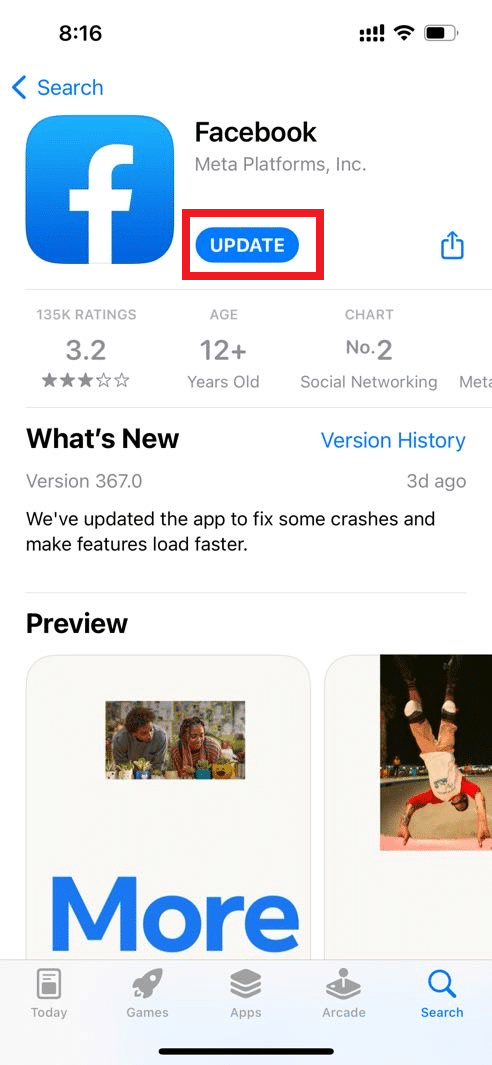
Überprüfen Sie nach der Aktualisierung der App, ob Sie den Facebook Marketplace weiterhin nicht finden können.
Methode 8: Neuinstallation der Facebook-App
Eine weitere Möglichkeit, das Problem zu beheben, besteht darin, die Facebook-App zu deinstallieren und neu zu installieren. So geht’s:
Hinweis: Wir verwenden ein Samsung M12 Android-Telefon nur zu Illustrationszwecken.
1. Halten Sie das Facebook-Symbol auf Ihrem Telefon lange gedrückt. Tippen Sie dann auf „Deinstallieren“.
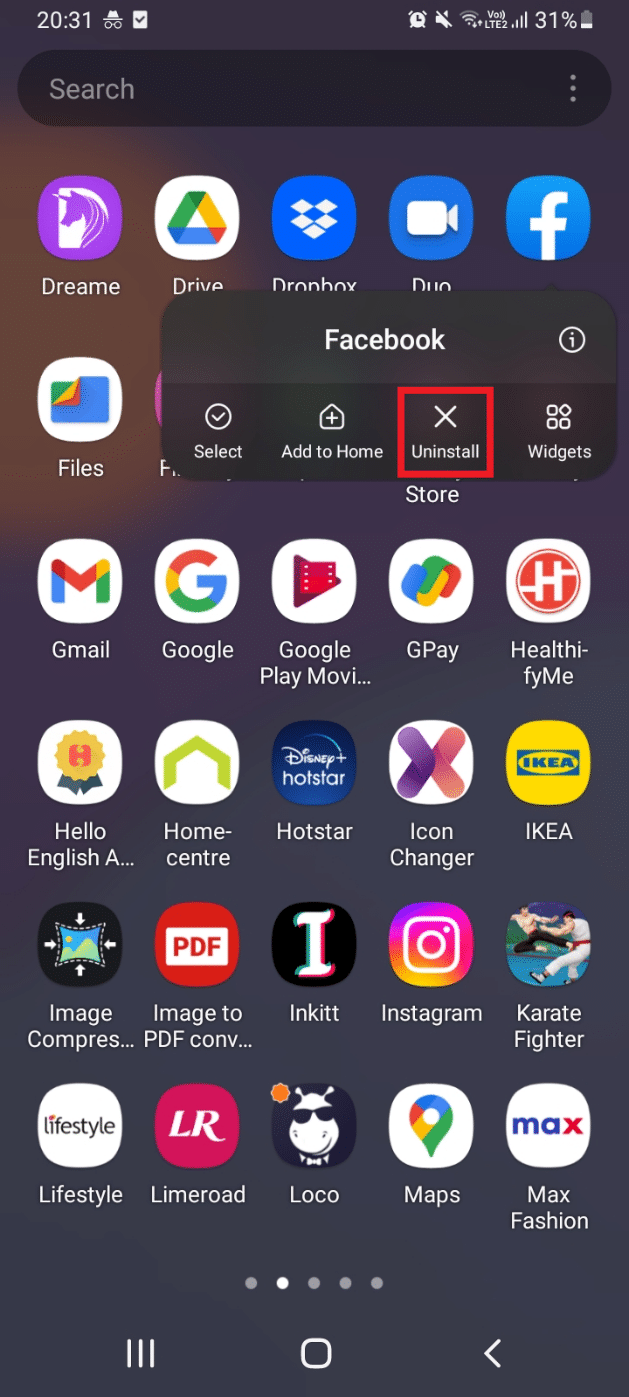
2. Tippen Sie im Popup-Fenster zur Bestätigung auf „OK“, um die Deinstallation abzuschließen.
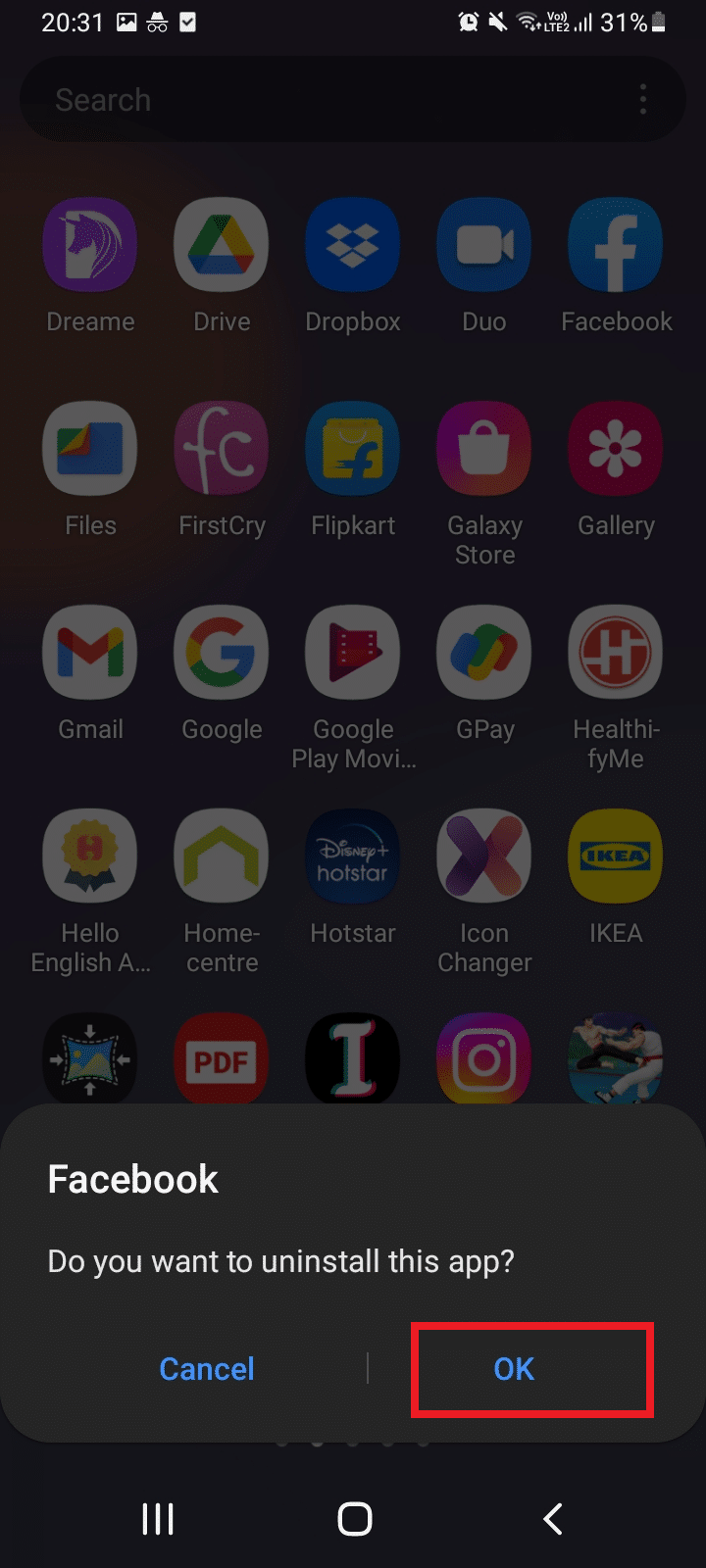
3. Gehen Sie nach der Deinstallation zum Home-Menü und tippen Sie auf die Play Store-App, um die Facebook-App neu zu installieren.
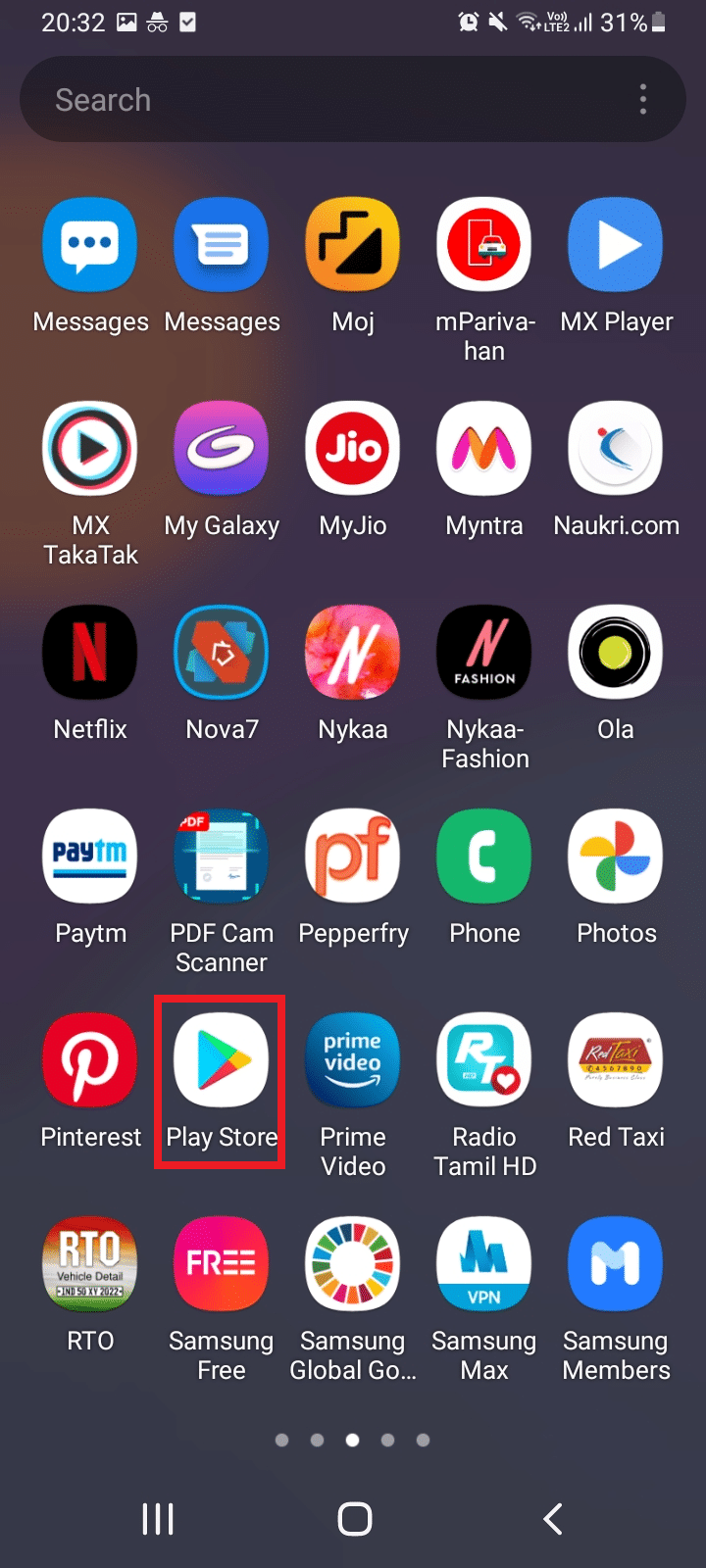
4. Geben Sie Facebook in die Suchleiste des Play Store ein und öffnen Sie die entsprechende App-Seite.
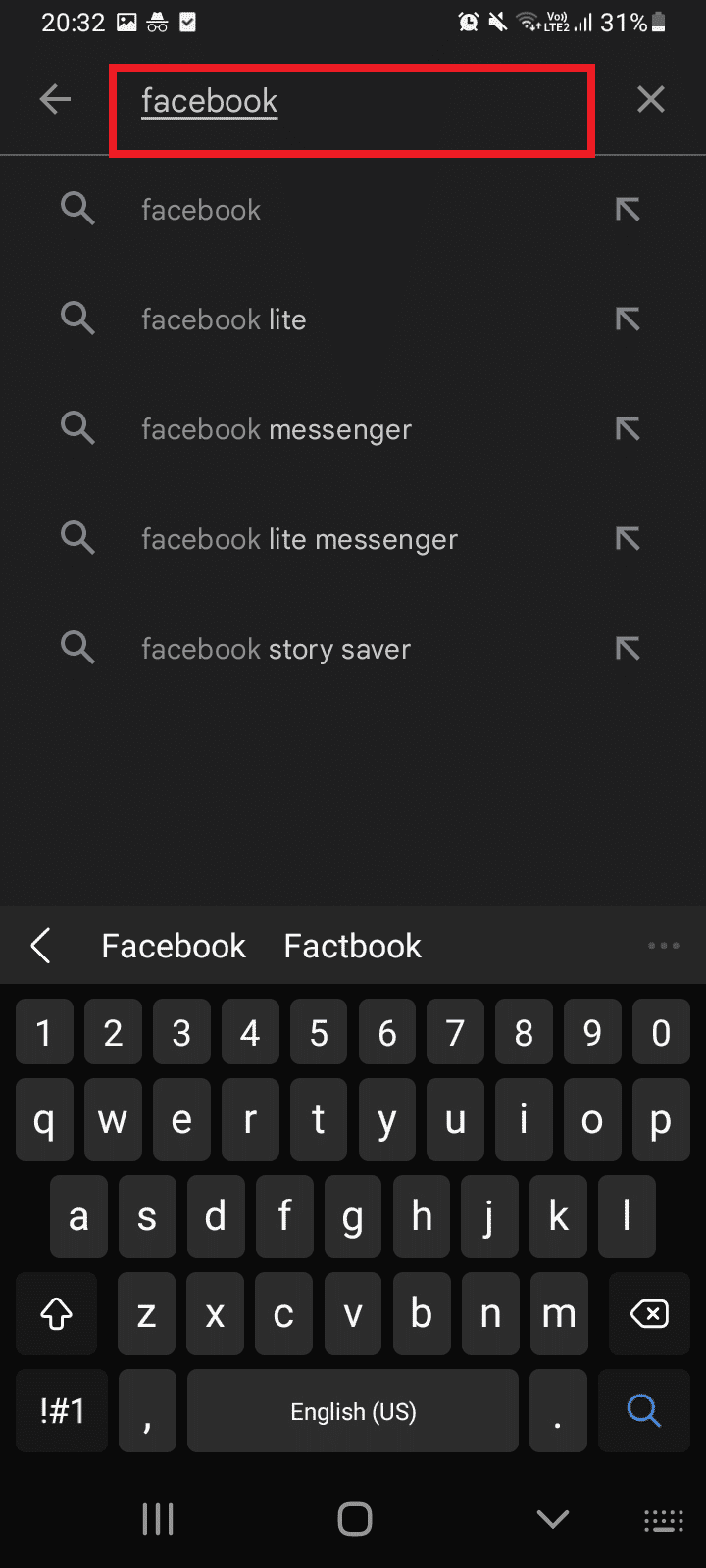
5. Tippen Sie dann auf die Schaltfläche „Installieren“.
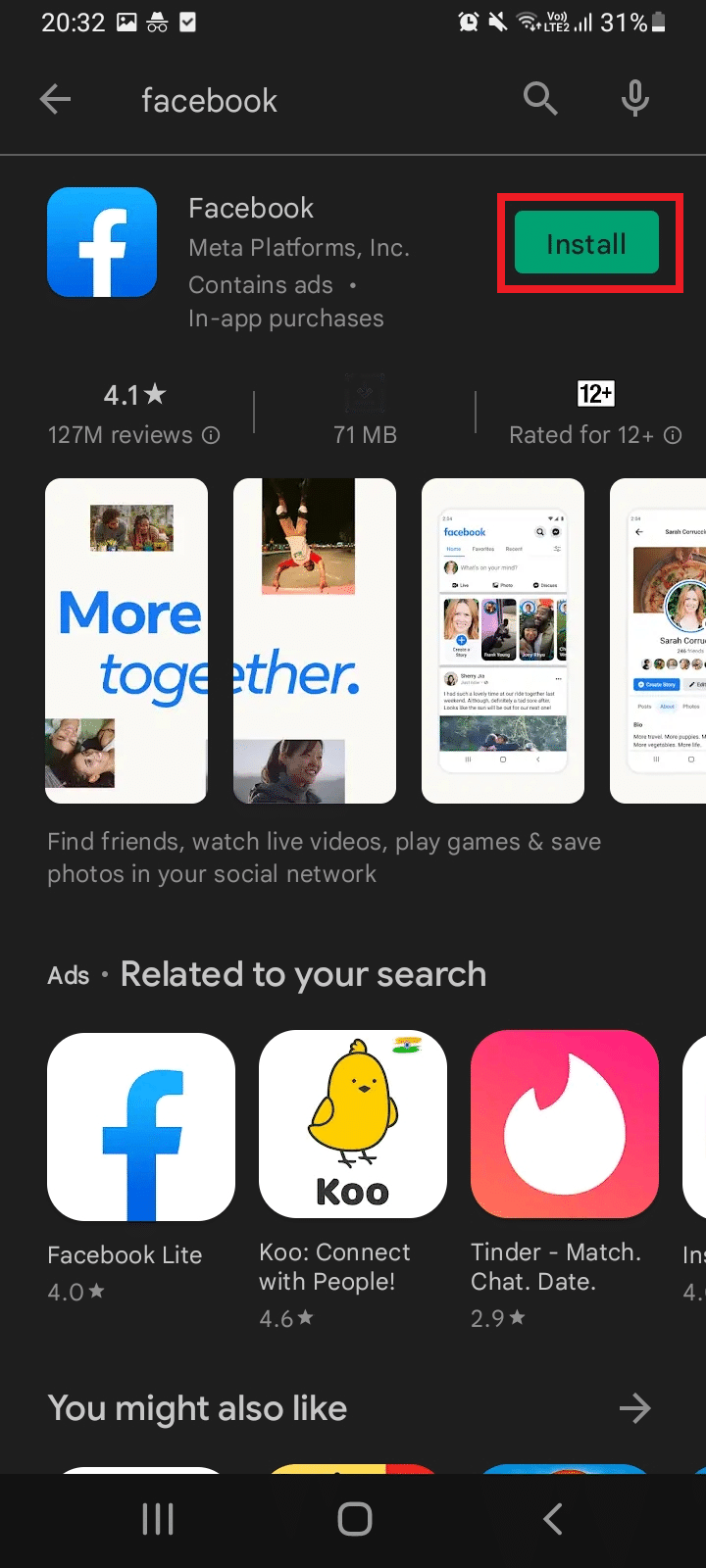
6. Tippen Sie nach der Installation auf „Öffnen“, um die Facebook-Plattform zu starten.
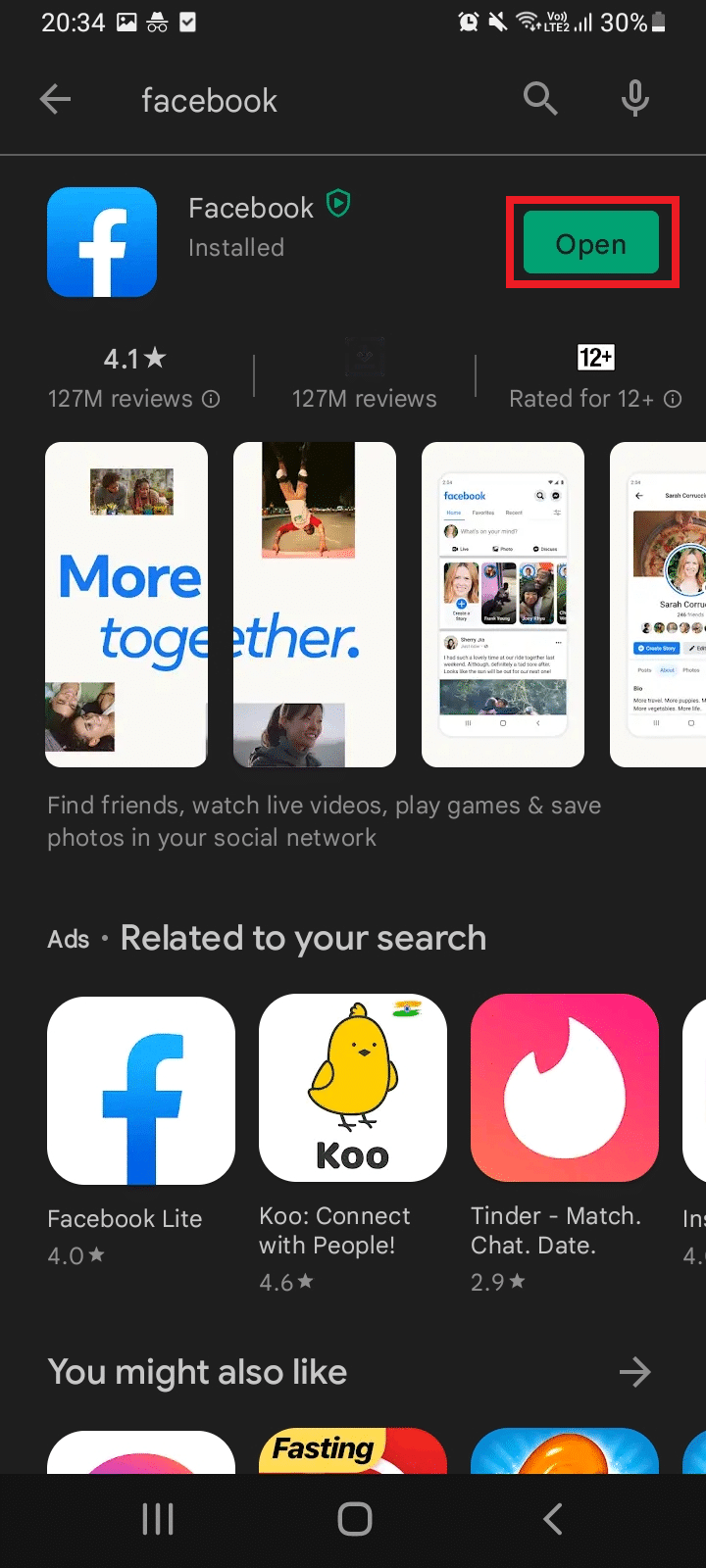
Überprüfen Sie nach dem Start, ob Sie auf den Marketplace zugreifen können.
Methode 9: Wenden Sie sich an den Facebook-Support
Wenn keine der oben genannten Methoden funktioniert hat, wenden Sie sich bitte an das offizielle Facebook-Team. Das Facebook Help Center ist ein rund um die Uhr erreichbares Support-Team. Melden Sie Ihr Problem über diese Seite, indem Sie das Formular ausfüllen. Das Team wird Ihre Beschwerde prüfen und sich so schnell wie möglich bei Ihnen melden.
<img class=“alignnone wp-image-101491″ width=“800″ height=“475″ src=“https://wilku.top/wp-content/uploads/2022/05/1653562398_937_Fix-Facebook-Marketplace-Not-Working.png“ src-size=“1545×918″ loading=“lazy“ decoding